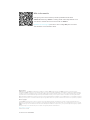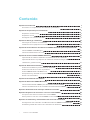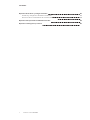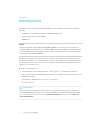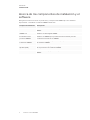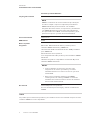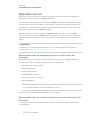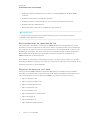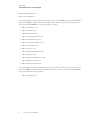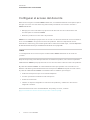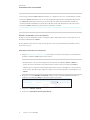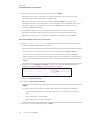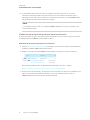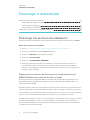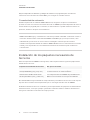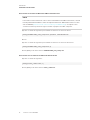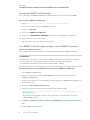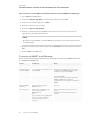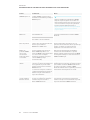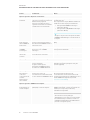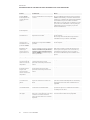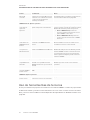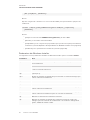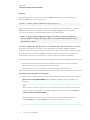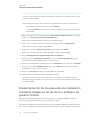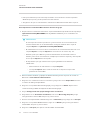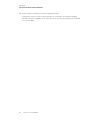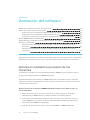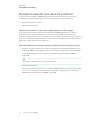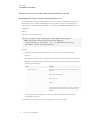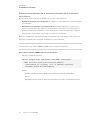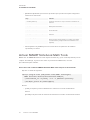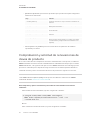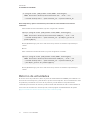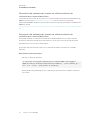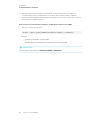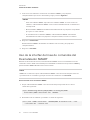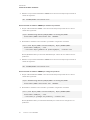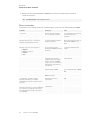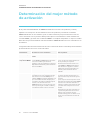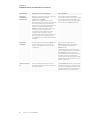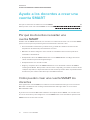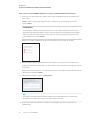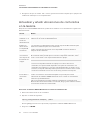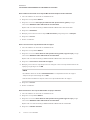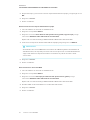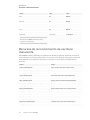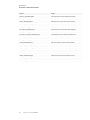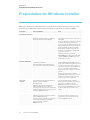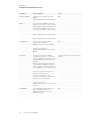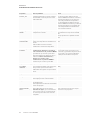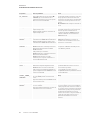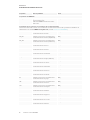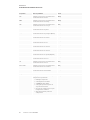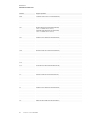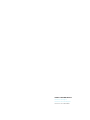SMART Technologies Notebook 19 Guia de referencia
- Tipo
- Guia de referencia

smarttech.com/es/kb/171425
Más información
Esta guía y otros documentos para las pantallas interactivas
SMARTNotebook y SMARTLearning Suite están disponibles en la
sección de asistencia técnica de la web deSMART
(smarttech.com/support). Escanee este códigoQR para ver estos
documentos en su teléfono móvil.
Aviso de marcas
SMART Notebook, Ink, SMART Document Camera, smarttech, el logotipo SMART y todas las frases de SMART son marcas comerciales o marcas
registradas de SMART Technologies ULC en Estados Unidos y/o en otros países. Microsoft, Windows, Internet Explorer, ActiveX, DirectX y Visual Studio
son marcas comerciales registradas o marcas comerciales de Microsoft Corporation en Estados Unidos y/o en otros países. Adobe Reader es una marca
registrada o marca comercial de Adobe Systems Incorporated en Estados Unidos y/o en otros países. Firefox es una marca comercial registrada de la
Mozilla Foundation. InstallShield es una marca comercial o una marca registrada de Flexera Software, Inc. y/o InstallShield Co. Inc. en los Estados Unidos de
América y/o en otros países. Los demás nombres de empresas y productos de terceros pueden ser marcas comerciales de sus respectivos propietarios.
Aviso de copyright
© 2019SMARTTechnologiesULC. Todos los derechos reservados. Ninguna parte de esta publicación se puede reproducir, transmitir, transcribir o
almacenar en un sistema de recuperación, ni traducirse a ningún idioma, de ninguna forma y por ningún medio, sin el consentimiento previo por escrito de
SMART Technologies ULC. La información contenida en este manual puede modificarse sin previo aviso y no representa compromiso alguno por parte de
SMART.
Este producto y/o su uso están cubiertos por una o más de las siguientes patentes estadounidenses.
www.smarttech.com/patents
17 de diciembre de 2019

i smarttech.com/es/kb/171425
Contenido
Capítulo 1: Introducción 1
Acerca de los componentes de instalación y el software 2
Capítulo 2: Preparación para la instalación 3
Requisitos del ordenador 3
Requisitos de red 5
Configurar el acceso del docente 8
Capítulo 3: Descarga e instalación 13
Descargar los archivos de instalación 13
Instalación de los paquetes necesarios de terceros 14
Capítulo 4: Personalización del software de SMART Notebook para la implementación 17
Uso de SMARTInstall Manager 17
Uso de herramientas de terceros 23
Capítulo 5: Isntalar software SMART Notebook 25
Implementar el software utilizando la interfaz de línea de comandos 25
Implementación de los paquetes de instalación mediante imágenes de terceros o
software de gestión remota 28
Capítulo 6: Activación del software 31
Activación mediante la provisión de los docentes 31
Activación usando una clave de producto 32
Activar SMART Notebook Math Tools 35
Comprobación y solicitud de renovaciones de claves de producto 36
Retorno de actividades 37
Capítulo 7: Actualización del software 39
Capítulo 8: Desinstalar SMARTNotebook 41
Uso del Desinstalador SMART para desinstalar software SMART 41
Uso de la interfaz de línea de comandos del Desinstalador SMART 42
Apéndice A: Determinación del mejor método de activación 45
Apéndice B: Ayude a los docentes a crear una cuenta SMART 47
Por qué los docentes necesitan una cuentaSMART 47
Cómo pueden crear una cuentaSMART los docentes 47
Apéndice C: Instalación y mantenimiento del contenido de la Galería 49
Configuración del contenido de la Galería mediante SMART Install Manager 49
Actualizar y añadir ubicaciones de contenidos en la Galería 50

Capítulo 1
1 smarttech.com/es/kb/171425
Capítulo 1: Introducción
Esta guía le explica cómo usar el instalador MSI para personalizar e implementar el software
siguiente:
l Software de aprendizaje cooperativo SMARTNotebook® 19
l Controladores de producto SMART
l SMART Ink®
NOTA
Aunque es posible usar el instalador USB (EXE), SMART le recomienda usar el paquete de
instalación MSI para implementar el software SMART. El instalador MSI ha sido diseñado para
soportar implementaciones masivas y proporciona un control más preciso sobre los detalles
de instalación del software SMART.
Esta guía está dirigida a los responsables de la gestión de suscripciones de software y de la
instalación de software en un centro educativo, como especialistas técnicos, administradores
IT y otras personas con experiencia en la pesonalización, implementación y administración de
software en un entorno de red.
El uso de esta guía requiere:
l Conocimientos de la terminología de IT, como “registro” y “controlador de dominio”
l Saber cómo realizar tareas administrativas básicas en sistemas operativos Windows como
modificar el registro
l Privilegios de administrador y acceso a los servidores
l Acceso a internet.
IMPORTANTE
Debe ejecutar los comandos documentados en esta guía en una ventana de símbolo del
sistema administrado. Para abrir una ventana de símbolo del sistema de administrado haga
clic con el botón derecho en el icono de símbolo del sistema y luego seleccione Ejecutar
como administrador.

CAPÍTULO 1
INTRODUCCIÓN
2 smarttech.com/es/kb/171425
Acerca de los componentes de instalación y el
software
Esta guía menciona una serie de productos y componentes SMART que encontrará al
implementar o actualizar el software SMART Notebook:
Componente/software Descripción
Instalador Instaladores USB o MSI, ambos disponibles en el sitio web de
SMART
SMART Ink Software de tinta digital SMART
Controladores de
producto SMART
Software de SMART que permite funciones táctiles para los
productos interactivos de SMART
Administrador de
instalación SMART
Una herramienta que se puede usar para personalizar la instalación
del software SMART
SMART Product
Update (SPU)
Una herramienta que puede usar para administrar actualizaciones
de los productos de software SMART
Desinstalador SMART Una herramienta que puede usar para desinstalar el software
SMART

Capítulo 2
3 smarttech.com/es/kb/171425
Capítulo 2: Preparación para la instalación
Requisitos del ordenador 3
Requisitos de red 5
Configurar el acceso del docente 8
Antes de instalar SMARTNotebook, asegúrese de que los ordenadores y la red cumplen los
requisitos mínimos. Además, deberá determinar qué tipo de método de activación desea
utilizar.
Requisitos del ordenador
Antes de instalar el software, asegúrese de que el ordenador cumple los requisitos mínimos
siguientes:
Sistemas operativo Windows®
Generales
Sistemas operativos admitidos Windows 10
Windows 8.1
Windows 7 SP1 (con actualización de la plataforma
KB2670838 y actualización de seguridad KB3033929 o
cualquier futura actualización que la sustituya.
Espacio mínimo en el disco
duro
4,7 GB
Especificaciones mínimas para definición estándar y alta en las pantallas (hasta 1080p y
similar)
Procesador mínimo Intel® Core™ m3
RAM mínima 4 GB
Especificaciones mínimas para alta definición en las pantallas (4K)

CAPÍTULO 2
PREPARACIÓN PARA LA INSTALACIÓN
4 smarttech.com/es/kb/171425
Sistemas operativo Windows®
Tarjeta gráfica mínima GPU discreta
NOTA
SMART recomienda de encarecidamente que la tarjeta
de vídeo cumpla o supere los requisitos predefinidos.
SMART Notebook puede funcionar con una GPU
integrada. De todos modos, su experiencia y rendimiento
con SMART Notebook pueden variar dependiendo de
las capacidades de su GPU, su sistema operativo y otras
aplicaciones que se ejecutan de forma simultánea.
Procesador mínimo Intel Core i3
RAM mínima 8 GB
Otros requisitos
Programas Microsoft® .NET Framework 4.5.1 o posterior para el
software SMART Notebook y SMARTInk
Herramientas de Microsoft Visual Studio® 2010 para Office
para SMART Ink
Adobe Reader® 8.0 o posterior
Tecnología DirectX® 10 o posterior para el software SMART
Notebook
Hardware de gráficos compatibles con DirectX 10 para el
software SMART Notebook
NOTAS
l
Todo el software de terceros necesario está
integrado en el archivo ejecutable y se instala
automáticamente en el orden correcto si ejecuta el
archivo EXE.
l
Estos son los requisitos mínimos para SMART
Learning Suite, sin embargo, SMART recomienda
actualizar a las versiones más recientes del software
mencionado anteriormente.
Acceso web Internet Explorer® 11 o posterior
Acceso a Internet para descargar y activar el software de
SMART
NOTA
Es posible que los sistemas operativos y otro software de terceros lanzado después de este
software SMART no sean compatibles.

CAPÍTULO 2
PREPARACIÓN PARA LA INSTALACIÓN
5 smarttech.com/es/kb/171425
Requisitos de red
Asegúrese de que su ordenador cumple los requisitos mínimos del ordenador definidos en
esta página antes de instalar o usar SMARTNotebook.
Las actividades interactivas y las evaluaciones de SMART Notebook usan hellosmart.com. Use
los navegadores web recomendados, los requisitos de dispositivos, sistemas operativos y la
capacidad de red que garantizan la mejor experiencia de usuario posible con las actividades
interactivas y evaluaciones de SMART Notebook.
Además, algunas de las funcionalidades de SMART Notebook y otros productos SMART
(como las pantallas interactivas SMART) podrían necesitar un acceso a sitios web específicos.
Podría necesitar una lista blanca de esos sitios web si su red restringe el acceso a Internet de
salida.
SUGERENCIA
Cuando utilicen las actividades en hellosmart.com, los alumnos podrían comprobar su
acceso web en hellosmart.com/connection/check.html.
Recomendaciones de navegadores para los dispositivos del
alumnado
El alumnado que juega o participa de las actividades y evaluaciones de SMARTNotebook
debería usar uno de los siguientes navegadores en sus dispositivos:
l Google Chrome™ 66 o posterior
l Safari 10 o posterior
l Firefox® 60 o posterior
l Firefox ESR 60 o posterior
l Internet Explorer 11® o posterior
l Windows 10 Edge
NOTA
Los dispositivos Android™ deben usar Chrome o Firefox.
Asegúrese de que JavaSecrip está habilitado en su navegador.
Recomendaciones de sistemas operativos para los dispositivos del
alumnado
Los estudiantes que usen hellosmart.com deberían usar uno de los siguientes dispositivos
recomendados:

CAPÍTULO 2
PREPARACIÓN PARA LA INSTALACIÓN
6 smarttech.com/es/kb/171425
l Cualquier portátil con Windows 7 o posterior y cualquier MacBook con OS X 10.10 o
posterior
l Cualquier iPad o iPhone con iOS 10 o posterior
l Cualquier teléfono o tableta Android™ con la versión 5 de Android o posterior
l Cualquier Google™ Chromebook
l Microsoft® Surface RT2 o Pro con Windows® 10 o posterior
IMPORTANTE
Los iPads de primera generación o tablets Samsung Tab 3 no soportan actividades
habilitadas para dispositivos móviles.
Recomendaciones de capacidad de red
Las actividades compatibles con móviles de SMARTNotebook en hellosmart.com se han
diseñado para que los requisitos de red sean lo menos exigentes posible, pero permitiendo
una colaboración enriquecedora. La recomendación de red solo para ¡No te lo calles! es de
0,3 Mbps por dispositivo. Un centro educativo que normalmente utilice otras herramientas
Web 2.0 debería tener suficiente capacidad de red para ejecutar las actividades de
SMARTNotebook en hellosmart.com.
Si se utilizan las actividades de hellosmart.com junto con otros recursos online, por ejemplo
streaming multimedia, podría ser necesaria una capacidad de red mayor y dependería de los
demás recursos que se estén utilizando.
Requisitos de acceso a sitios web
Varios productos SMART utilizan las siguientes URL para las actualizaciones de software,
recopilación de información y servicios de backend. Añada estas URL a la lista blanca de su
red para asegurarse de que los productos SMART se comporten como se espera.
l https://*.mixpanel.com
l https://*.google-analytics.com
l https://*.smarttech-prod.com
l https://*.firebaseio.com
l wss://*.firebaseio.com
l https://www.firebase.com/test.html
l https://api.raygun.io
l https://www.fabric.io/
l https://updates.airsquirrels.com

CAPÍTULO 2
PREPARACIÓN PARA LA INSTALACIÓN
7 smarttech.com/es/kb/171425
l https://ws.kappboard.com
l https://*.hockeyapp.net
Las siguientes URL se usan para iniciar sesión y usar su cuenta SMART con productos SMART y
para activar SMARTsoftware. Añada estas URL a la lista blanca de su red para asegurarse de
que los productos SMART se comporten como se espera.
l https://*.smarttech.com
l http://*.smarttech.com
l https://hellosmart.com
l https://content.googleapis.com
l https://*.smarttech-prod.com
l https://*.googleusercontent.com
l https://www.gstatic.com
l https://*.google.com
l https://login.microsoftonline.com
l https://login.live.com
l https://smartcommunity.force.com/
l https://graph.microsoft.com
l https://www.googleapis.com
La siguiente URL se utiliza para habilitar contenido de YouTube. Si quiere que los usuarios de
productos SMART puedan insertar y reproducir vídeos de YouTube al usar productos SMART,
incluya en la lista blanca lo siguiente:
https://*.youtube.com

CAPÍTULO 2
PREPARACIÓN PARA LA INSTALACIÓN
8 smarttech.com/es/kb/171425
Configurar el acceso del docente
Antes de descargarse e instalar SMART Notebook, necesitará determinar cómo quiere que se
otorgue el acceso a los docentes. Hay dos formas para activar el acceso de docente a
SMARTNotebook:
l Entrega por correo electrónico: proporcione la dirección de correo electrónico del
docente para su cuenta de SMART
l Clave de producto: use una clave de producto
SMART le recomienda que proporcione el acceso a un docente usando el correo electrónico
de su cuenta SMART en lugar de una clave de producto. Para una comparación de los
métodos de activación y para recibir ayuda sobre cuál le funcionaría mejor, consulte Apéndice
A: Determinación del mejor método de activación en la página45.
NOTA
La configuración de acceso no aplica si está usando SMART Notebook en el modo de
prueba.
Después de que haya decidido qué método de activación prefiere, inicie sesión al portal de
administración SMART para proporcionar acceso a los docentes o ubicar la clave de producto.
El portal del software SMART es una herramienta online que permite a las escuelas o a los
distritos educativos gestionar fácilmente las suscripciones SMART. Después de iniciar sesión,
el portal de administrador SMART le mostrará todos los detalles, que incluyen:
l todas las suscripciones que su escuela ha adquirido
l la clave d producto vinculada a cada suscripción
l fechas de renovación
l número de espacios asignados a cada clave de producto y cuántos de ellos se han
asignado a usuarios
Para más información sobre el administrador del portal y sus usos, consulte
(support.smarttech.com/docs/redirect/?product=softwareportal)

CAPÍTULO 2
PREPARACIÓN PARA LA INSTALACIÓN
9 smarttech.com/es/kb/171425
NOTA
Si descarga e instala SMART Notebook pero no configura el acceso, se instalará una versión
básica de SMARTNotebook con un acceso de 45 días para las funcionalidades adicionales
de SMARTNotebook que vienen con una suscripción. Estas funcionalidades dejarán de
estar disponibles al finalizar ese periodo de 45 días. Para más información sobre la versión
básica de SMARTNotebook y las funciones premium, consulte
support.smarttech.com/docs/redirect/?product=notebook&context=explainsubscription
).
Añadir docentes a la suscripción
Si elige el acceso mediante correo electrónico,debe añadir al docente a la suscripción en el
Portal del administrador SMART.
Puede añadir un docente a la vez a la suscripción o usar un archivo CSV para añadir a varios
docentes a la vez.
Para añadir un docente a la suscripción
1. Vaya a subscriptions.smarttech.com e introduzca su nombre de usuario y contraseña del
portal de software SMART para iniciar sesión.
NOTA
Cuando usted o su escuela compran una suscripción al software SMART, SMART le
envía por correo electrónico las credenciales e instrucciones para el portal SMART
software. Si no recibió las credenciales para iniciar sesión, comuníquese con la persona
de su centro educativo que realizó la compra. Si no pueden ayudarlo, comuníquese con
SMART.
2. Haga clic en el link Gestión de usuarios debajo de la columna Asignado/Total para el
producto del software SMART que quiera asignar a usuarios.
3. Haga clic en Añadir usuarios.
4. Seleccione Introducir correos electrónicos.

CAPÍTULO 2
PREPARACIÓN PARA LA INSTALACIÓN
10 smarttech.com/es/kb/171425
5. Introduzca el correo electrónico del docente y clique Añadir.
Idealmente, este correo electrónico es uno proporcionado al docente por su centro
educativo para Google Suite o Microsoft Office 365.
Más tarde, después de que haya descargado e instalado SMART en el ordenador,
notifique al maestro el correo electrónico con el que tiene acceso. Utilizarán este correo
electrónico para crear o iniciar sesión en su cuenta SMART y para activar su acceso
completo a SMARTNotebook.
6. Si autoriza las direcciones de correo electrónico para los docentes en su centro
educativo, infórmeles desde qué dirección de correo electrónico tendrán acceso y
pídales que usen ese correo electrónico como ID de usuario de su cuenta SMART.
Para añadir múltiples docentes a la suscripción
1. Vaya a subscriptions.smarttech.com e introduzca su nombre de usuario y contraseña del
portal de software SMART para iniciar sesión.
NOTA
Cuando usted o su escuela compran una suscripción al software SMART, SMART le
envía por correo electrónico las credenciales e instrucciones para el portal SMART
software. Si no recibió las credenciales para iniciar sesión, comuníquese con la persona
de su centro educativo que realizó la compra. Si no pueden ayudarlo, comuníquese con
SMART.
2. Haga clic en el link Gestión de usuarios debajo de la columna Asignado/Total para el
producto del software SMART que quiera asignar a usuarios.
3. Haga clic en Añadir usuarios.
4. Seleccione Importar archivo CSV.
NOTA
Asegúrese de que el formato del archivo CSV cumple con los siguientes requisitos:
o
Incluya una sola columna de correos electrónicos, con cada correo en su propia
línea.
o
No incluya títulos o encabezados.
o
No incluya espacios, comas o comillas.
5. Seleccione el archivo CSV y haga clic en Abrir.

CAPÍTULO 2
PREPARACIÓN PARA LA INSTALACIÓN
11 smarttech.com/es/kb/171425
6. Si autoriza las direcciones de correo electrónico para los docentes en su centro
educativo, infórmeles desde qué dirección de correo electrónico tendrán acceso y
pídales que usen ese correo electrónico como ID de usuario de su cuenta SMART. Esto
asegurará que puedan aprovechar su suscripción.
NOTA
Los usuarios inician sesión en el software SMART utilizando el correo electrónico que
usted introduce aquí.
Ubicación de la clave de producto para la activación
Si elige el método de clave de producto para configurar el acceso, inicie sesión en el portal
de administración de SMART para localizar la clave.
Para ubicar la clave de producto para su suscripción
1. Vaya a subscriptions.smarttech.com e introduzca su nombre de usuario y contraseña del
portal de software SMART para iniciar sesión.
2. Ubique su suscripción para SMART Learning Suite y consulte su clave de producto.
Para más información sobre el administrador del portal y sus usos, consulte
(support.smarttech.com/docs/redirect/?product=softwareportal)
3. Copie la clave de producto y envíela por correo electrónico al docente o guárdela en un
lugar conveniente para más tarde. Usted o el docente introducirá esta clave en
SMARTNotebook después de que se haya instalado.


CAPÍTULO 3
DESCARGA E INSTALACIÓN
13 smarttech.com/es/kb/171425
Capítulo 3: Descarga e instalación
Descargar los archivos de instalación 13
Preparando los archivos de idioma para la implementación de SMARTNotebook en
idiomas distintos al inglés 13
Conectividad de activación 14
Instalación de los paquetes necesarios de terceros 14
Descargar los archivos de instalación
Todos los archivos de instalación están disponibles para descargar desde la web de SMART.
Descargar los archivos de instalación
1. Vaya a education.smarttech.com/products/notebook/download#admin.
2. Seleccione la última versión de SMART Notebook.
3. Seleccione Windows como sistema operativo.
4. Seleccione Instalador MSI.
5. Haga clic en DESCARGAR - WINDOWS.
6. Extraiga y guarde los paquetes de instalación en una ubicación de su red que sea
accesible para todos los ordenadores en los que tiene previsto instalar el software.
Cuando se descompriman los paquetes de instalación de terceros, los encontrará en la
raíz de la carpeta Soporte.
Preparando los archivos de idioma para la implementación de
SMARTNotebook en idiomas distintos al inglés
Si tiene previsto usar el instalador MSI para implementar los paquetes de instalación en un
idioma distinto del inglés (EE. UU.), asegúrese de que todos los archivos MST están en la
misma carpeta que el MSI.
De modo similar, si desea que los usuarios puedan ver y usar la función de reconocimiento de
escritura manuscrita en un idioma distinto del inglés, debe descargar e instalar los recursos de
reconocimiento de escritura manuscrita correspondientes. Los recursos de escritura a mano se
incluyen en el instalador MSI comprimido descargado en el procedimiento anterior.
Si implementa cualquier recurso de reconocimiento de escritura manuscrita, asegúrese de que
la carpeta Soporte\Idioma existe en la raíz de admin.zip y la estructura de la carpeta está
intacta si instala idiomas de escritura manuscrita. Esto permite al instalador del administrador
encontrar los recursos para instalar.

CAPÍTULO 3
DESCARGA E INSTALACIÓN
14 smarttech.com/es/kb/171425
Diríjase a Apéndice D: Archivos y códigos de idioma en la página53 para una tabla de
referencias en los archivos de idioma MST y los códigos de escritura a mano.
Conectividad de activación
Cuando implemente el software SMARTNotebook, asegúrese de que los ordenadores
pueden acceder a los servicios de activación web de SMART (consulte Requisitos de acceso
a sitios web en la página6). De lo contrario, los ordenadores no podrán activar las claves de
producto, durante o después de la instalación.
SUGERENCIA
SMART Install Manager y el asistente de activación probarán estas URL e indicarán el éxito o
el fracaso. Cuando utilice la herramienta SMART Install Manager, piense que usted, como
administrador, puede tener un acceso menos restringido a Internet que los usuarios
normales. Es importante instalar el software SMART Notebook en el ordenador de un usuario
normal y usar el probador de conectividad del asistente de activación para confirmar la
conectividad.
Instalación de los paquetes necesarios de
terceros
Antes de implementar SMART Learning Suite, debe implementar los siguientes paquetes de
instalación de terceros:
Paquetes de instalación de terceros Por qué es necesario
Archivos de Microsoft .NET Framework
4.5.1 (dotNetFx451_Full_setup.exe)
El software SMART Notebook y la tinta SMART Ink
no funcionarán si no están instalados.
Herramientas de Microsoft Visual
Studio para Office (vstor_redist.exe)
Los complementos de SMART Ink para Microsoft
Office no funcionarán sin esta opción instalada.
El instalador MSI incluye instaladores independientes para software de terceros en la carpeta
Soporte de los archivos descomprimidos que se descargan del sitio web de SMART.
Al utilizar la interfaz de línea de comandos, puede implementar los paquetes de instalación de
muchas maneras, como por ejemplo ejecutando comandos desde el símbolo del sistema o
incluyendo comandos en archivos de script por lotes.

CAPÍTULO 3
DESCARGA E INSTALACIÓN
15 smarttech.com/es/kb/171425
Para instalar los archivos de Microsoft .NET Framework 4.5.1
NOTA
Para obtener más información sobre cómo instalar Microsoft .NET Framework, consulte
la Guía para administradores sobre la implementación de .NET Framework en el sitio
web de MSDN (msdn.microsoft.com/en-us/library/ee390831.aspx). Se requiere una
conexión a Internet para descargar e instalar el paquete de .NET completo.
Ejecute el comando siguiente para instalar los archivos en el modo de IU:
[Path]\dotNetFx451_Full_setup.exe /passive /showfinalerror
O bien
Ejecute el comando siguiente para instalar los archivos en el modo silencioso:
[Path]\dotNetFx451_Full_setup.exe /q
Donde [Path] es la ruta al archivo dotNetFx451_Full_setup.exe.
Para instalar las herramientas de MicrosoftVisual Studio
Ejecute el comando siguiente:
[Path]\vstor_redist.exe /q
Donde [Path] es la ruta al archivo vstor_redist.exe .


Capítulo 4
17 smarttech.com/es/kb/171425
Capítulo 4: Personalización del software de
SMART Notebook para la
implementación
Uso de SMARTInstall Manager 17
Descargue SMART Install Manager 18
Usar SMART Install Manager para personalizar SMART Notebook antes de
implementarlo 18
Controles de SMART Install Manager 19
Uso de herramientas de terceros 23
Puede usar SMART Install Manager o varias herramientas de terceros para personalizar la
implementación.
Uso de SMARTInstall Manager
SMART Install Manager es una herramienta que puede usar para personalizar su instalación de
SMART Notebook y sus componentes para implementaciones en la red.
El SMART Install Manager se incluye con el archivo de descarga del instalador MSI
comprimido, o puede descargarse por separado desde el sitio web de SMART.
Puede usar el instalador MSI para:
l Abra y personalice el instalador
l Guarde los cambios en el paquete de instalación como un archivo XML
l Publique sus cambios en los paquetes de instalación como un archivo MST

CAPÍTULO 4
PERSONALIZACIÓN DEL SOFTWARE DE SMART NOTEBOOK PARA LA IMPLEMENTACIÓN
18 smarttech.com/es/kb/171425
Descargue SMART Install Manager
Puede descargar el SMART Install Manager directamente desde el sitio web de SMART.
Para descargar SMART Install Manager
1. Vaya a education.smarttech.com/products/notebook/download#admin.
2. Seleccione la última versión de SMART Notebook.
3. Seleccione Windows.
4. SeleccioneSMART Install Manager.
5. Haga clic en DESCARGAR - WINDOWS, y guarde el archivo EXE en su ordenador.
6. Haga doble clic en el archivo EXE.
7. Siga las instrucciones que aparecen en pantalla.
Usar SMART Install Manager para personalizar SMART Notebook
antes de implementarlo
Use las siguientes instrucciones para personalizar las instalaciones de SMART Notebook.
SUGERENCIA
Puede guardar su progreso como un archivo XML al personalizar la instalación y continuar el
proceso más tarde. Sin embargo, después de publicar el archivo de instalación
personalizado como MST, no podrá volver a abrir el MST y editarlo.
Para personalizar el producto SMART Notebook usando el SMART Install Manager
1. Inicie SMART Install Manager.
2. Arrastre el paquete de instalación MSI (SMARTLearningSuite.msi) a la ventana de
SMARTInstallManager.
3. Configure los controles en cada página (consulte Controles de SMART Install Manager en
la página opuesta).
4. Haga clic en Archivo > Guardar como.
5. Vaya a la ubicación de donde extrajo el paquete de instalación MSI.
IMPORTANTE
Al publicar un archivo MST, el archivo debe guardarse en la misma ubicación que el
instalador MSI extraido.
6. Escriba un nombre para el archivoy haga clic en Guardar para crear y publicar el archivo
MST.
7. Cierre SMART Install Manager.

CAPÍTULO 4
PERSONALIZACIÓN DEL SOFTWARE DE SMART NOTEBOOK PARA LA IMPLEMENTACIÓN
19 smarttech.com/es/kb/171425
Para actualizar un archivo XML personalizado existente usando el SMART Install Manager
1. Inicie SMART Install Manager.
2. Seleccione Archivo > Abrir y busque la ubicación del archivo XML.
3. Seleccione el archivo y haga clic en Abrir.
4. Edite los controles como necesite.
5. Seleccione Archivo > Publicar.
6. Usando el cuadro de diálogo Guardar como, busque la ubicación en la que desea
publicar el archivo MST personalizado.
NOTA
Al publicar un archivo MST, el archivo MST debe guardarse en la misma ubicación que
el instalador MSI.
7. Escriba un nombre para el archivoy haga clic en Guardar para crear y publicar el archivo
MST.
8. Cierre SMART Install Manager.
Controles de SMART Install Manager
Use la información de la siguiente tabla para personalizar la instalación de SMART Notebook
con el SMART Install Manager.
Control Procedimiento Notas
Opciones generales: Selección de productos
Controladores para
productos SMART
Seleccione instalar los controladores de
producto SMART.
Siel docente va a utilizar el ordenador con una
pantalla interactiva SMART Board,se requieren
controladores de productos SMART.
SMART Ink Seleccione instalar SMARTInk. Siinstala SMARTInk, debe instalar los controladores
de producto SMART.
Cuando seleccione esta casilla de verificación,
SMART InstallManager seleccionará
automáticamente los controladores de producto
SMART.
Software SMART
Notebook
Seleccione instalar el software
SMARTNotebook.
Necesario
Clave de producto Escriba su clave de producto de 25
caracteres para el software
SMARTNotebook.
O bien
Deje esto en blanco siha elegido activar
el acceso de docentes mediante el
método de provisión por correo
electrónico.
Puede escribir la clave de producto con o sin
guiones.
La instalación usa esta clave para activar el
software.

CAPÍTULO 4
PERSONALIZACIÓN DEL SOFTWARE DE SMART NOTEBOOK PARA LA IMPLEMENTACIÓN
20 smarttech.com/es/kb/171425
Control Procedimiento Notas
SMART Response 2 El software SMART response 2 ahora
está incluido en la instalación y sustituye a
SMART Response.
IMPORTANTE
Revise los detalles de la actualización a SMART
Response 2 para asegurarse de no alterar los
flujos de trabajo actuales de los docentes. Puede
ser necesario hacer una copia de seguridad de
los datos existentes.Más información en
https://education.smarttech.com/en/products/sm
art-learning-suite/smart-response-2/smart-
response-2-faqs.
SMART Notebook
Math Tools
Seleccione instalar el software SMART
Notebook Math Tools.
NOTA
Este software está descontinuado.
Sidecide instalar el software SMART Notebook Math
Tools, debe instalar también el software SMART
Notebook.
Clave de producto Escriba su clave de producto de 22 o 25
caracteres para el software
SMARTNotebook Math Tools.
Puede escribir la clave de producto con o sin
guiones. Cuando escriba una clave de producto por
volumen, el software se activará cuando lo
implemente en los ordenadores de su red.
Eliminar los
productos SMART
que no estén
seleccionados
arriba si ya existen
en el sistema
Seleccione eliminar los productos de
software SMART disponibles en el
paquete de SMART Learning Suite actual
que se encuentren en cualquier
ordenador de su sistema (excepto los
productos SMART que haya
seleccionado arriba).
Esto afecta al comportamiento del instalador
cuando realice una actualización. Le permite
eliminar cualquier software del paquete de SMART
Learning Suite actual que no esté seleccionado en
SMART InstallManager.
Activación en
diferido
Seleccione registrar las claves de
producto en un sistema sin activarlas. Las
claves registradas se pueden activar
cuando los usuarios inicien el software
SMART Notebook.
Sino selecciona este ajuste, el software
se activará automáticamente durante la
instalación en lugar de manualmente
después de la instalación.
Posponer la activación resulta útilpara las
implementaciones uniformes que incluyen usuarios
que no utilizan el software SMART Notebook.Solo
los usuarios que inician el software SMART
Notebook activan las claves registradas y consumen
una licencia de la suscripción de su escuela.
Desactivar el
cuadro de diálogo
Estado de licencia
Seleccione esta opción para evitar que
aparezca el recordatorio de activación
del software después de iniciar el
software SMART Notebook.
Cuando esta casilla de verificación esté
seleccionada, el recordatorio de activación del
software solo aparecerá cuando finalice elperíodo
de prueba del software SMART Notebook.

CAPÍTULO 4
PERSONALIZACIÓN DEL SOFTWARE DE SMART NOTEBOOK PARA LA IMPLEMENTACIÓN
21 smarttech.com/es/kb/171425
Control Procedimiento Notas
Opciones generales: Opciones de instalación
Directorio de
instalación
Escriba la ruta a la carpeta en la que
prefiera que se guarden los archivos de
instalación de los programas.
Una vez que especifique la ruta, los
programas seleccionados se instalarán
en subdirectorios de esta ubicación.
Siespecifica una carpeta, incluya una barra inversa
(\) al final de la ruta.
Sino especifica una carpeta, Windows Installer usa
subdirectorios de la carpeta predeterminada:
l C:\Program Files\SMART Technologies
(sistemas de 32-bits)
l C:\Program Files (x86)\SMART Technologies
(sistemas de 64-bits)
IMPORTANTE
Asegúrese de que la ruta a la carpeta sea válida.
El SMART Installer Manager no verifica la ruta de
la carpeta.
Iniciar menú del
sistema SMART al
iniciar sesión
Seleccione esta opción para iniciar el
menú del sistema de SMART cuando el
usuario inicia sesión.
[N/A]
Informe de errores
de SMART
Technologies
Seleccione esta opción para activar el
Informe de errores de SMART
Technologies.
Esta aplicación se instala de forma predeterminada
como parte de la instalación.
Instalar accesos
directos del
escritorio
Seleccione esta opción para crear
accesos directos en el escritorio.
Esta opción crea accesos directos en el escritorio.
Opciones generales: Configuración de red/cortafuegos
Actividades SMART Añada las URLde la lista blanca de red de
docentes y alumnado.
Este ajuste confirma que las
características de SMART funcionan
correctamente en SMART Notebook.
Vea la lista completa de sitios web incluidos en la
lista blanca que figura al principio de esta guía
(consulte página6).
Opciones generales: Selección de idioma
Seleccionar los
recursos de
reconocimiento de
escritura
manuscrita que
desee instalar
Seleccione los recursos de
reconocimiento de escritura manuscrita
que desee instalar con SMART Notebook.
No seleccione más de 18 recursos de
reconocimiento de escritura manuscrita si está
ejecutando una instalación de administrador con el
archivo SMARTLearningSuite.msi (consulte
smarttech.com/kb/170081).
Opciones generales: SMART Product Update
Instalar SMART
Product Update en
el modo completo
Seleccione instalar SMART Product
Update (SPU) en el modo completo.
En el modo completo, SPU muestra qué software
SMART está instalado,el estado de activación del
software (si corresponde) e indica si hay
actualizaciones disponibles.
SUGERENCIA
Silos docentes no tienen privilegios
administrativos y, por lo tanto, no pueden instalar
las actualizaciones por sí mismos, considere la
posibilidad de instalar SPUen modo Dashboard
(descrito en el siguiente punto).

CAPÍTULO 4
PERSONALIZACIÓN DEL SOFTWARE DE SMART NOTEBOOK PARA LA IMPLEMENTACIÓN
22 smarttech.com/es/kb/171425
Control Procedimiento Notas
Instalar SMART
Product Update en
el modo panel de
control
Seleccione instalar SPU en el modo panel
de control.
En el modo Dashboard, SPUmuestra qué software
SMART está instalado y el estado de activación del
software (si es aplicable). No indica la disponibilidad
de actualizaciones para el software instalado.
Esta opción se usa sobre todo en situaciones en las
que los docentes individuales no tienen privilegios
administrativos para sus equipos y no pueden
instalar actualizaciones.
No instalar SMART
Product Update
Seleccione no instalar SPU. [N/A]
Buscar
actualizaciones
Escriba el número en días (1 a 60) entre
comprobaciones de SPU.
Esta opción solo está disponible siinstala SPUen el
modo completo.
De forma predeterminada, SPU comprueba las
actualizaciones de productos cada 30 días.
Notificar a los
usuarios sobre
actualizaciones de
productos SMART
Seleccione notificar a los usuarios las
actualizaciones de productos SMART
disponibles.
Esta opción solo está disponible siinstala SPUen el
modo completo.
Restablecer los
cambios por
usuario a los dos
ajustes anteriores
Seleccione eliminar los valores existentes
de Buscar actualizaciones y Notificar a
los usuarios sobre actualizaciones de
productos SMART la próxima vez que el
usuario ejecute SPU.
Esta opción permite le permite introducir nuevos
valores para estos ajustes en los ordenadores y
garantiza la aceptación de los nuevos valores.
Los usuarios individuales pueden modificar estos
ajustes.
Opciones generales: Experiencia del cliente
Activar el Programa
de experiencia del
cliente en todos los
dispositivos
Seleccione activar automáticamente el
Programa para la mejora de la
experiencia del usuario para todos los
usuarios.
[N/A]
Desactive el
Programa para la
mejora de la
experiencia del
usuario en todos los
dispositivos
Seleccione desactivar automáticamente
el Programa para la mejora de la
experiencia del usuario para todos los
usuarios.
[N/A]
SMARTNotebook: Contenido de la Galería
Materiales
esenciales de la
galería
Seleccione esta opción para instalar el
paquete de elementos esenciales de
Galería.
La galería incluye una amplia variedad de recursos
para docentes.Consultar Apéndice C: Instalación y
mantenimiento del contenido de la Galería en la
página49 .
Kit de herramientas
de actividad lectiva
Seleccionar para instalar el kit de
herramientas de actividad lectiva.
Este widget proporciona a los docentes objetos que
puedan usar para crear actividades interactivas
sencillas para sus clases.
Ruta de contenido
del equipo
Escriba la ruta a la carpeta Contenido del
equipo, que es una ubicación en la red de
su centro de enseñanza donde los
usuarios pueden almacenar contenido
compartido.
Consultar Apéndice C: Instalación y mantenimiento
del contenido de la Galería en la página49.

CAPÍTULO 4
PERSONALIZACIÓN DEL SOFTWARE DE SMART NOTEBOOK PARA LA IMPLEMENTACIÓN
23 smarttech.com/es/kb/171425
Control Procedimiento Notas
Ruta de Mi
contenido
Escriba la ruta a la carpeta Mi contenido,
la ubicación en el ordenador del usuario
en el que este puede almacenar
contenido personalizado.
Consultar Apéndice C: Instalación y mantenimiento
del contenido de la Galería en la página49.
SMARTNotebook: Ajustes opcionales
Instalar el
controlador de
captura de
impresión
Seleccione incluir el controlador de
captura de impresión en la instalación.
El controlador de captura de impresión permite a los
usuarios exportar contenido de cualquier programa
Windows. El controlador permite dos opciones:
l Enviar a SMART Cloud: permite a los
docentes compartir un documento con una
pizarra SMART o como enlace.
l Enviar a SMART Notebook permite a los
usuarios exportar un documento en SMART
Notebook.
Registrar los
controladores de
SMART Document
Camera
Seleccione activar el registro de los
controladores de SMART Document
Camera™.
Desactive elregistro de los controladores de SMART
Document Camera si entran en conflicto con los
controladores de terceros delordenador.
Actualizar la lista de
excepciones de
Windows Firewall
Selecciónelo si los docentes de la escuela
también usan SMART Notebook Maestro.
Esta propiedad actualiza la lista de excepciones de
Windows Firewall para las redes Dominio y Privada.
Permite a NBSDK escuchar en una dirección de IP
en una máquina (en lugar de solo un host local) y
añade reglas de firewall para permitir conexiones
entrantes a NBSDK.
Controladores de producto SMART: Ajustes opcionales
Active la
compatibilidad con
Tablet PC
Seleccione usar la funcionalidad de
Tablet PC con su pantalla interactiva
SMART Board sin tener que conectar un
Tablet PC.
Esta opción es aplicable a los sistemas operativos
Windows 7 y no tiene efecto en otros sistemas
operativos.
Iniciar los servicios
de agente SNMP al
inicio de sesión
Seleccione activar los servicios de agente
SNMP.
[N/A]
SMARTInk: Ajustes opcionales
Iniciar SMARTInk al
inicio de sesión
Seleccione iniciar SMARTInkcuando el
usuario inicie sesión en este ordenador.
[N/A]
Uso de herramientas de terceros
Puede personalizar los paquetes de instalación del software SMART creando las propiedades
de Windows Installer y usando una herramienta de terceros como el editor de bases de datos
Orca, para crear archivos MST. Consultar Apéndice E: Propiedades de Windows Installer en la
página57.


Capítulo 5
25 smarttech.com/es/kb/171425
Capítulo 5: Isntalar software SMART Notebook
Implementar el software utilizando la interfaz de línea de comandos 25
Parámetros de Windows Installer 26
Uso de imágenes de terceros o software de administración remota 27
Implementación de los paquetes de instalación mediante imágenes de terceros o software
de gestión remota 28
Puede implementar el software empleando uno de los métodos siguientes:
l Implemente el instalador completo MSI mediante la interfaz de línea de comandos.
l Implementación de los paquetes de instalación MSI mediante imágenes de terceros o
software de gestión remota.
IMPORTANTE
Si va a implementar los controladores de producto SMART, el usuario debe cerrar sesión e
iniciarla de nuevo después de que usted implemente el software para iniciar el servicio
SMART Board. Además, si aparece un mensaje de error después de que usted implemente
el software, indicando que el archivo SMARTBoardService.exe no se ha podido encontrar, el
usuario podría cerrar este mensaje de error. Este mensaje aparecerá solo cuando el sistema
no esté conectado a una pantalla interactiva SMART Board.
Implementar el software utilizando la interfaz
de línea de comandos
Al utilizar la interfaz de línea de comandos, puede implementar los paquetes de instalación de
muchas maneras, como por ejemplo ejecutando comandos desde el símbolo del sistema o
incluyendo comandos en archivos de script por lotes.
Para usar el interfaz de línea de comandos para implementar el software de SMART con un
instalador MSI
Ejecute el siguiente comando si creó un archivo MST para personalizar el paquete de
instalación:
msiexec /i "[Path]\SMARTLearningSuite.msi" TRANSFORMS="

CAPÍTULO 5
ISNTALAR SOFTWARE SMART NOTEBOOK
26 smarttech.com/es/kb/171425
[MSTfile]" [Parámetro]
O bien
Ejecute el siguiente comando si no creó un archivo MST para personalizar el paquete de
instalación:
msiexec /i "[Path]\SMARTLearningSuite.msi" [Properties]
[Parameter]
Donde
o
[Path] es la ruta al archivo SMARTLearningSuite.msi y al arhivo MST.
o
[MST file] es el nombre del archivo MST.
o
[Propiedades] es un conjunto de propiedades que puede incluir para personalizar la
instalación (consulte Apéndice E: Propiedades de Windows Installer en la página57).
o
[Parámetro] es el parámetro de instalación (consulte página26).
Parámetros de Windows Installer
Los siguientes son los parámetros estándar de Windows Installer para el comando msiexec.
Parámetro Uso
/q Oculte el asistente de instalación y el cuadro de diálogo que indica el final
de la instalación.
NOTA
Este es el modo silencioso.
/qn Igual que /q.
/qn+ Oculte el asistente de instalación pero muestre el cuadro de diálogo que
indica el final de la instalación.
/qb Muestre un asistente de instalación básico.
/qb! Muestre un asistente de instalación básico sin un botón Cancelar.
/qb+ Muestre un asistente de instalación básico con un cuadro de diálogo que
indica el final de la instalación.
/qb+! Muestre un asistente de instalación básico con un cuadro de diálogo que
indica el final de la instalación pero no un botón de Cancelar.
/qr Muestre un asistente de instalación reducido.
/qf Muestre el asistente de instalación completo, incluido un cuadro de
diálogo que indica el final de la instalación o el cuadro de diálogo Error
grave, Salida de usuario o Salir.

CAPÍTULO 5
ISNTALAR SOFTWARE SMART NOTEBOOK
27 smarttech.com/es/kb/171425
Ejemplos
En el siguiente ejemplo se instala el software SMARTNotebook y los controladores de
producto SMART en el modo silencioso:
msiexec /i "[Camino]\SMARTLearningSuite.msi /q
En el siguiente ejemplo se instala los productos de software predeterminados, el software
SMART Notebook, los controladores de producto SMART, SMART Ink, los materiales
esenciales de la galería y el kit de herramientas de actividad lectiva:
msiexec /i "[Path]\SMARTLearningSuite.msi" INSTALL_NOTEBOOK=1
INSTALL_BOARD=1 INSTALL_INK="" LAT_CONTENT="" FULL_
GALLERY=""
Uso de imágenes de terceros o software de administración remota
El siguiente procedimiento muestra cómo implementar el software SMART mediante el
software de implementación basado en la directiva de grupo. Para obtener información sobre
la implementación del software SMART mediante imágenes de terceros o el software de
administración remota de su organización, consulte la documentación del software.
NOTAS
l Este procedimiento puede variar dependiendo de la versión de sistema operativo
Windows que posea y de las preferencias del sistema.
l Asegúrese de que su controlador de dominio tiene Windows Installer 4.5.
Para implementar un paquete de instalación
1. Copie todos los contenidos del archivo .zip de administrador (incluidas las subcarpetas) a
\\[Domain Controller]\NETLOGON, donde [DomainController] es su controlador de
dominios.
IMPORTANTE
Si desea que los usuarios puedan ver y usar la función de reconocimiento de escritura
manuscrita en un idioma distinto del inglés, también debe copiar la carpeta Soporte en
\\[Domain Controller]\NETLOGON.
El instalador busca recursos de reconocimiento de escritura manuscrita solo en la
carpeta Soporte. La carpeta Soporte se encuentra en el archivo .zip .exe.

CAPÍTULO 5
ISNTALAR SOFTWARE SMART NOTEBOOK
28 smarttech.com/es/kb/171425
Además, para que la Galería y el Kit de herramientas de actividad lectiva se instalen y
funcionen correctamente, verifique que todas las carpetas y subcarpetas de la carpeta
Soporte se han copiado.
Es importante que siga estas directrices para garantizar una instalación satisfactoria:
o
Debe mantener la estructura de la carpeta Soporte.
o
La carpeta Soporte debe residir el la raíz de la carpeta en la que está guardado el
archivo MSI.
2. Abra el panel de control, haga doble clic en Herramientas administrativas y luego haga
doble clic en Usuarios y equipos de Active Directory.
Aparecerá la ventana Usuarios y equipos de Active Directory.
3. Haga clic con el botón derecho en su dominio y luego seleccione Propiedades.
Aparecerá el cuadro de diálogo Propiedades.
4. Haga clic en la pestaña Directiva de grupo y luego haga clic en Editar.
Aparecerá el cuadro de diálogo Editor de objetos de Directiva de grupo.
5. Vaya a Configuración del equipo\Configuración de software.
6. Haga doble clic en Instalación de software, seleccione Nuevo > Paquete y luego
navegue hasta el archivo MSI del paso 1 y selecciónelo.
7. En la sección Implementar software haga clic en Avanzado y luego haga clic en Aceptar.
8. Haga clic en la pestaña Modificaciones, haga clic en Añadir y luego navegue hasta el
archivo MST del paso 1 y selecciónelo.
9. Haga clic en Aceptar para aplicar el archivo MST al archivo MSI.
10. Cierre todas las ventanas y cuadros de diálogo abiertos.
La siguiente vez que se inicie cada ordenador en el dominio, el ordenador instalará
automáticamente el software en el modo silencioso con las personalizaciones definidas
en el archivo MST.
Implementación de los paquetes de instalación
mediante imágenes de terceros o software de
gestión remota
El siguiente procedimiento muestra cómo implementar el software SMART mediante el
software de implementación basado en la directiva de grupo.
Para obtener información sobre la implementación del software SMART mediante imágenes
de terceros o el software de administración remota, consulte la documentación del software.

CAPÍTULO 5
ISNTALAR SOFTWARE SMART NOTEBOOK
29 smarttech.com/es/kb/171425
NOTAS
l Este procedimiento puede variar dependiendo de la versión de sistema operativo
Windows que posea y de las preferencias del sistema.
l Asegúrese de que su controlador de dominio tiene Windows Installer 4.5 o superior.
Para implementar el instalador MSI usando la directiva de grupo
1. Copie todos los contenidos del archivo .zip de administrador (incluidas las subcarpetas) a
\\[Domain Controller]\NETLOGON, donde [DomainController] es su controlador de
dominios.
IMPORTANTE
o
Si desea que los usuarios puedan ver y usar la función de reconocimiento de
escritura manuscrita en un idioma distinto del inglés, también debe copiar la
carpeta Soporte en \\[Domain Controller]\NETLOGON.
o
El instalador busca recursos de reconocimiento de escritura manuscrita solo en la
carpeta Soporte. La carpeta Soporte se encuentra en el archivo .zip .exe.
o
Además, para que la Galería y el Kit de herramientas de actividad lectiva se
instalen y funcionen correctamente, verifique que todas las carpetas y subcarpetas
de la carpeta Soporte se han copiado.
o
Es importante que siga estas directrices para garantizar una instalación
satisfactoria:
o
Debe mantener la estructura de la carpeta Soporte.
o
La carpeta Soporte debe residir el la raíz de la carpeta en la que está
guardado el archivo MSI.
2. Abra la ventana Usuarios y equipos de Active Directory desde el panel de control de
Windows en Herramientas administrativas.
3. Haga clic con el botón derecho en su dominio y luego seleccione Propiedades. Se abre
el cuadro de diálogo Propiedades.
4. Haga clic en la pestaña Directiva de grupo y luego haga clic en Editar. Aparecerá el
cuadro de diálogo Editor de objetos de Directiva de grupo.
5. Vaya a Configuración del equipo\Configuración de software.
6. Haga doble clic en Instalación de software, seleccione Nuevo > Paquete y luego
navegue hasta el archivo MSI del paso 1 y selecciónelo.
7. En la sección Implementar software haga clic en Avanzado y luego haga clic en Aceptar.
8. Haga clic en la pestaña Modificaciones, haga clic en Añadir y luego navegue hasta el
archivo MST del paso 1 y selecciónelo.
9. Haga clic en Aceptar para aplicar el archivo MST al archivo MSI.

CAPÍTULO 5
ISNTALAR SOFTWARE SMART NOTEBOOK
30 smarttech.com/es/kb/171425
10. Cierre todas las ventanas y cuadros de diálogo abiertos.
La siguiente vez que se inicie cada ordenador en el dominio, el ordenador instalará
automáticamente el software en el modo silencioso con las personalizaciones definidas
en el archivo MST.

Capítulo 6
31 smarttech.com/es/kb/171425
Capítulo 6: Activación del software
Activación mediante la provisión de los docentes 31
Activación usando una clave de producto 32
Activación al usar el sistema de implementación de imagen 32
Activación al usar el sistema de implementación de red 33
Solución de problemas de la activación después de la instalación del software 34
Activar SMART Notebook Math Tools 35
Comprobación y solicitud de renovaciones de claves de producto 36
Retorno de actividades 37
Devolución de activaciones cuando se utiliza el método de invitación por correo
electrónico 38
Devolución de activaciones cuando se utiliza el método de invitación por correo
electrónico 38
Dependiendo del método de activación que elija (a través de clave de producto o a mediante
permiso), puede activar el acceso de un docente durante la implementación o a posteriori.
Activación mediante la provisión de los
docentes
La activación se gestiona en el Portal del administrador SMART y puede realizarse antes o
después de la implementación de SMART Notebook.
Al realizar implantaciones masivas de SMART Notebook, la activación requiere un trabajo
mínimo si ha elegido realizarla a través de los correos electrónicos de los docentes en lugar
de usar claves de producto.
Activar el acceso de un docente a SMART Notebook cuando se le ha dado acceso a su
correo electrónico
1. Proporcione la dirección de correo electrónico de cada profesor en el Portal de
administrador de SMART antes de instalar el software. Consultar página9.
2. Después de que se haya dado de alta el correo de un docente, pídale que cree una
cuenta SMART con ese mismo email. Consultar Apéndice B: Ayude a los docentes a
crear una cuenta SMART en la página47.
3. Haga que el docente inicie sesión con su cuenta SMART en SMART Notebook.

CAPÍTULO 6
ACTIVACIÓN DEL SOFTWARE
32 smarttech.com/es/kb/171425
Activación usando una clave de producto
Si desea activar el software SMARTNotebook durante la implementación, puede usar
cualquiera de las prácticas siguientes, en función del método de implementación:
l Creación de imagen de disco
l Implementación masiva
Activación al usar el sistema de implementación de imagen
Si está usando un método de imagen para implementar SMART Notebook, no active el
software antes de congelar la imagen. La activación está vinculada al identificador de
hardware del ordenador en el que se instala y activa el software. Si clona una imagen del disco
que tiene un software instalado y activado, deberá activar el software en cada ordenador que
haya sido clonado después de la instalación.
Para activar Notebook cuando utilice el método de implementación de imagen del sistema
1. Antes de congelar la imagen, use la opción de Activación diferida del Administrador de
instalación SMART para registrar su clave de producto en el sistema (consulte Activación
en diferido en la tabla bajo los controles del Administración de instalación SMART,
página20).
IMPORTANTE
No active el software antes de congelar la imagen.
2. Implementar la imagen.
Después de implementar la imagen, el software SMART Notebook le solicitará que active
la clave de producto (consulte Activación en diferido en la tabla bajo los controles del
Administrador de instalación de SMART, página20).

CAPÍTULO 6
ACTIVACIÓN DEL SOFTWARE
33 smarttech.com/es/kb/171425
Activación al usar el sistema de implementación de red
Activar Notebook usando el sistema de implementación de red
Si utiliza una herramienta de implementación de red, como el software de instalación
Directiva de grupo o Microsoft SCCM, puede especificar su clave de producto en el
Administrador de instalación de SMART (consulte Uso de SMARTInstall Manager en la
página17).
O bien
Ejecute el comando siguiente:
"C:\Program Files (x86)\Common Files\SMARTTechnologies\
SMART Activation Wizard\activationwizard.exe"
--puid=notebook_14 --m=[Value] --v=5 --a [Banderas opcionales]
--pks="[Claves de producto]"
Donde
o
[Valor] es 4 para ejecutar el Asistente de activación en modo desatendido.
O bien
[El valor] es 6 para iniciar el asistente de activación en modo de interfaz de usuario.
o
[Banderas opcionales] son marcas opcionales que puede incluir para configurar el
asistente de activación:
Flag Finalidad
--monitor=[Número] Especifique el monitor en el que se mostrará el asistente de
activación.
--proxy=[Host:Port] Especifique el host de proxy y el número de puerto que se
utilizará para la activación.
--proxyuser=[User] Especifique el nombre de usuario de proxy que se utilizará
para la activación.
--proxypassword=[Contraseña] Especifique la contraseña de proxy que se utilizará para la
activación.
--locale=[Código] Muestre la interfaz de usuario del asistente de activación en un
idioma específico,donde [Código] es el código de su idioma
(consulte Archivos y códigos de idioma de instalación en la
página53).
o
Donde [Claves de producto] son una o más claves de producto de software
separadas por comas.
La activación se producirá durante la instalación en cada ordenador.

CAPÍTULO 6
ACTIVACIÓN DEL SOFTWARE
34 smarttech.com/es/kb/171425
Solución de problemas de la activación después de la instalación
del software
Hay dos situaciones en las que el software no se activa completamente:
l Realizando la imagen de un ordenador: El software se activó antes de congelar la imagen
del ordenador.
l Reversión de un ordenador a un estado anterior: Si utiliza software de recuperación o
protección del sistema que restaura periódicamente el ordenador a un estado anterior,
podría necesitar activar el software antes de bloquear el ordenador para que el registro
de activación no se elimine cada vez que se restaure el ordenador.
Ejecute el asistente de activación mientras el ordenador está conectado a la red o realice el
siguiente procedimiento para activar el software en cada ordenador.
NOTA
Controladores de producto SMART y SMART Ink no requieren activación.
Para activar el software SMART después de la instalación
Ejecute el comando siguiente:
"C:\Program Files (x86)\Common Files\SMARTTechnologies\
SMART Activation Wizard\activationwizard.exe"
--puid=notebook_14 --m=[Value] --v=5 --a [Banderas opcionales]
--pks="[Claves de producto]"
Donde
o
[Valor] es 4 para ejecutar el Asistente de activación en modo desatendido.
O bien
[El valor] es 6 para iniciar el asistente de activación en modo de interfaz de usuario.

CAPÍTULO 6
ACTIVACIÓN DEL SOFTWARE
35 smarttech.com/es/kb/171425
o
[Banderas opcionales] son marcas opcionales que puede incluir para configurar el
asistente de activación:
Flag Finalidad
--monitor=[Número] Especifique el monitor en el que se mostrará el asistente de
activación.
--proxy=[Host:Port] Especifique el host de proxy y el número de puerto que se
utilizará para la activación.
--proxyuser=[User] Especifique el nombre de usuario de proxy que se utilizará
para la activación.
--proxypassword=[Contraseña] Especifique la contraseña de proxy que se utilizará para la
activación.
--locale=[Código] Muestre la interfaz de usuario del asistente de activación en un
idioma específico,donde [Código] es el código de su idioma
(consulte Archivos y códigos de idioma de instalación en la
página53).
o
Donde [Claves de producto] son una o más claves de producto de software
separadas por comas.
Activar SMART Notebook Math Tools
Math Tools de SMART Notebook se han dejado de fabricar y ya no están disponibles para su
compra. Sin embargo, si ya tiene una clave de producto de Math Tools, use este
procedimiento para activarla.
Para activar solo el software SMARTNotebook Math Tools después de la instalación
Ejecute el comando siguiente:
"C:\Program Files (x86)\Common Files\SMARTTechnologies\
SMART Activation Wizard\activationwizard.exe"
--puid=notebook_14 --m=[Value] --v=5 --a [Banderas opcionales]
--pks="[Claves de producto]"
Donde
o
[Valor] es 4 para ejecutar el Asistente de activación en modo desatendido.
O bien
[El valor] es 6 para iniciar el asistente de activación en modo de interfaz de usuario.

CAPÍTULO 6
ACTIVACIÓN DEL SOFTWARE
36 smarttech.com/es/kb/171425
o
[Banderas opcionales] son marcas opcionales que puede incluir para configurar el
asistente de activación:
Flag Finalidad
--monitor=[Número] Especifique el monitor en el que se mostrará el asistente de
activación.
--proxy=[Host:Port] Especifique el host de proxy y el número de puerto que se
utilizará para la activación.
--proxyuser=[User] Especifique el nombre de usuario de proxy que se utilizará
para la activación.
--proxypassword=[Contraseña] Especifique la contraseña de proxy que se utilizará para la
activación.
--locale=[Código] Muestre la interfaz de usuario del asistente de activación en un
idioma específico,donde [Código] es el código de su idioma
(consulte Archivos y códigos de idioma de instalación en la
página53).
o
Donde [Claves de producto] son una o más claves de producto de software
separadas por comas.
Comprobación y solicitud de renovaciones de
claves de producto
Si su centro educativo ha comprado licencias de mantenimiento o suscripción, el software
SMART intentará renovar las claves automáticamente cada 24 horas siempre que se active
SMART Notebook, o la siguiente vez que se inicie SMART Notebook. Sin embargo, puede
ejecutar un comando para comprobar si hay renovaciones de forma explícita. Usando un
comando de línea, puede renovar todas las claves de producto o algunas en concreto.
SUGERENCIA
Use SMART Product Update (SPU) para recuperar el estado de activación de SMART
Notebook. Cnsulte smarttech.com/kb/171533o.
Para comprobar y aplicar renovaciones para todas las claves mediante una línea de
comandos.
Para instalaciones desatendidas, ejecute el siguiente comando:
"C:\Program Files\Common Files\SMARTTechnologies\
SMART Product Update\activationwizard.exe" --m=15 --v=3
--renewal-mode all
O bien
Para el modo de interfaz de usuario, ejecute el siguiente comando:

CAPÍTULO 6
ACTIVACIÓN DEL SOFTWARE
37 smarttech.com/es/kb/171425
"C:\Program Files (x86)\Common Files\SMARTTechnologies\
SMART Activation Wizard\activationwizard.exe" --m=16 --v=5
--renewal-mode=product --puid=notebook_14 --uipack=notebook_10
Para comprobar y aplicar renovaciones para todas las claves mediante una línea de
comandos
Para instalaciones desatendidas, ejecute el siguiente comando:
"C:\Program Files (x86)\Common Files\SMARTTechnologies\
SMART Activation Wizard\activationwizard.exe" --m=15 --v=5
--renewal-mode=product --puid=notebook_14--pks="[Clave de
producto]"
Donde [Product keys] son una o más claves de producto de software separadas por
comas.
O bien
Para el modo de interfaz de usuario, ejecute el siguiente comando:
"C:\Program Files (x86)\Common Files\SMARTTechnologies\
SMART Activation Wizard\activationwizard.exe" --m=16 --v=5
--renewal-mode=product --puid=notebook_14 --uipack=notebook_10
--pks="[Claves de producto]"
Donde [Product keys] son una o más claves de producto de software separadas por
comas.
Retorno de actividades
Si dio acceso a los profesores, utilice el portal de administrador de SMART para eliminar a un
docente de una suscripción y devolverle el puesto a la suscripción. Si usó el método de clave
de producto para activar el acceso de un profesor, puede utilizar el script de línea de
comandos para devolver la clase de producto. Para más información sobre cómo eliminar el
acceso de los docentes de una suscripción, visite la página del administrador del portal
(support.smarttech.com/docs/redirect/?product=softwareportal)

CAPÍTULO 6
ACTIVACIÓN DEL SOFTWARE
38 smarttech.com/es/kb/171425
Devolución de activaciones cuando se utiliza el método de
invitación por correo electrónico
La devolución del acceso de un profesor se gestiona a través del portal del administrador de
SMART. Para ello, visite adminportal.smarttech.com e inicie sesión en el portal del
administrador SMART. Después, siga las instrucciones de soporte del portal del administrador
SMART (consulte
support.smarttech.com/docs/redirect/?product=softwareportal&context=AddRemoveUse
rs).
Devolución de activaciones cuando se utiliza el método de
invitación por correo electrónico
Puede implementar un comando de activación activationwizard.exe en toda la red para
devolver la activación desde varios ordenadores, con lo que la clave de producto queda
disponible para el uso en otros ordenadores.
Se pueden especificar varias claves en un comando mediante el formato de comando
siguiente.
Para devolver claves de producto
Ejecute el comando siguiente:
"C:\Archivos de programa (x86)\Archivos comunes\SMART Technologies\
SMART Activation Wizard\activationwizard.exe" --puid notebook_14 --
m=4 --v=5 --return --pks=[Claves de producto]
Donde [Claves de producto] son una o más claves de producto de software separadas
por comas.

Capítulo 7
39 smarttech.com/es/kb/171425
Capítulo 7: Actualización del software
SMART lanza actualizaciones para su software periódicamente. Estas actualizaciones añaden
nuevas funciones y resuelven problemas. SMART ofrece actualizaciones en dos formatos de
archivo en el paquete de instalación:
l Paquetes de instalación de actualización de Windows Installer (archivos MSI)
l Parches de Windows Installer (archivos MSP)
MSI es el paquete de instalación más común disponible, y esta guía proporciona instrucciones
sólo para la actualización utilizando archivos MSI. Los archivos MSP están disponibles solo para
determinadas actualizaciones identificadas en el sitio web de SMART. Si proporciona una
actualización de MSP, consulte smarttech.com/kb/171532 para las instrucciones completas
sobre cómo completar una actualización con un archivo MSP.
NOTA
Si se instala SMART Product Update (SPU), las actualizaciones aparecen en la ventana SPU y
se pueden aplicar localmente si el profesor tiene permisos administrativos para el
ordenador.
IMPORTANTE
No puede deshacer una instalación después de instalarla en sus ordenadores. Debe
desinstalar la versión completa del software usando el Panel de control o la interfaz de línea
de comandos (consulte Capítulo 8: Desinstalar SMARTNotebook en la página41), y luego
instale la versión previa del software.
Descargar los archivos de instalación
1. Vaya a education.smarttech.com/products/notebook/download#admin.
2. Seleccione la última versión de SMART Notebook.
3. Seleccione Windows como sistema operativo.
4. Seleccione Instalador MSI.
5. Haga clic en DESCARGAR - WINDOWS.

CAPÍTULO 7
ACTUALIZACIÓN DEL SOFTWARE
40 smarttech.com/es/kb/171425
6. Extraiga y guarde los paquetes de instalación en una ubicación de su red que sea
accesible para todos los ordenadores en los que tiene previsto instalar el software.
Cuando se descomprimen los paquetes de instalación de terceros, se pueden encontrar
en la raíz de la carpeta Soporte.
Para ejecutar una actualización de software de Windows Installer (archivo MSI)
Ejecute el comando siguiente:
msiexec /i "[Path]\SMARTLearningSuite.msi" [Parámetro]
Donde
o
[Path] es la ruta hasta el archivo MSI.
o
[Parámetro] es el parámetro de instalación (consulte página26).
IMPORTANTE
No incluya las propiedades de REINSTALLMODE y REINSTALL.

Capítulo 8
41 smarttech.com/es/kb/171425
Capítulo 8: Desinstalar SMARTNotebook
Uso del Desinstalador SMART para desinstalar software SMART 41
Uso de la interfaz de línea de comandos del Desinstalador SMART 42
Otros comandos 44
Después de desactivar el software SMARTNotebook, puede utilizar el Desinstalador SMART
para desinstalar el software. La ventaja de utilizar SMART Uninstaller en el panel de control de
Windows es que puede seleccionar otro software SMART que ya esté instalado en el
ordenador, como los controladores de producto SMART y la Tinta, para eliminarlos al mismo
tiempo que SMART Notebook. El software también se desinstalará en el orden correcto.
Uso del Desinstalador SMART para desinstalar
software SMART
Puede desinstalar SMART Notebook y otros tipos de software SMART de ordenadores
individuales usando el Desinstalador SMART.
Desinstalar SMARTNotebook utilizando SMART Uninstaller
1. En el sistema operativo Windows 7, seleccione Inicio > Todos los programas >
SMART Technologies > Herramientas SMART > Desinstalador SMART.
O bien
En el sistema operativo Windows 8.1, vaya a la pantalla Aplicaciones y luego desplácese
y seleccione SMARTTechnologies> DesinstaladorSMART.
O bien
En el sistema operativo Windows 10, seleccioneInicio y luego desplácese y seleccione
SMARTTechnologies> SMARTDesinstalador.
2. Haga clic en Siguiente.

CAPÍTULO 8
DESINSTALAR SMARTNOTEBOOK
42 smarttech.com/es/kb/171425
3. Seleccione las casillas de verificación del software SMART y los paquetes
complementarios que desee desinstalar y luego presioneSiguiente.
NOTAS
o
Parte del software SMART depende otro software SMART. Si selecciona este
software, el Desinstalador SMART seleccionará automáticamente el software del
cual depende.
o
El Desinstalador SMART desinstalará automáticamente los paquetes compatibles
que ya no se estén usando.
o
Si desinstala todo el software SMART, el Desinstalador SMART desinstalará
automáticamente todos los paquetes complementarios, incluido ese mismo.
4. Haga clic enDesinstalar.
El Desinstalador SMART desinstalará el software seleccionado y los paquetes
complementarios.
5. Haga clic enFinalizar.
Uso de la interfaz de línea de comandos del
Desinstalador SMART
Además de la interfaz de usuario, el Desinstalador SMART ofrece una interfaz de línea de
comandos. Puede utilizar esta interfaz para automatizar la eliminación del producto SMART y
para desinstalar SMART Notebook de forma remota.
NOTA
SMART le recomienda copiar el Desinstalador SMART a una ubicación temporal entes de
ejecutar líneas de comandos y prefijos de líneas de comandos con start /wait.
Para desinstalar todo el software SMART
1. Copie el Desinstalador SMART a una ubicación temporal ejecutando uno de los
comandos siguientes:
copie "%CommonProgramFiles(x86)%\SMART Technologies\SMART
Uninstaller\SMART Uninstaller.exe" "%TEMP%"
2. Desinstale todo el software ejecutando el comando siguiente:
start /wait "SMART Uninstaller" "%TEMP%\SMART Uninstaller.exe" --noui
--uninstall-all --uilevel none

CAPÍTULO 8
DESINSTALAR SMARTNOTEBOOK
43 smarttech.com/es/kb/171425
3. Elimine la copia del Desinstalador SMART de la ubicación temporal ejecutando el
comando siguiente:
del "%TEMP%\SMART Uninstaller.exe"
Para desinstalar el software SMART por nombre de producto
1. Copie el Desinstalador SMART a una ubicación temporal ejecutando uno de los
comandos siguientes:
copie "%CommonProgramFiles(x86)%\SMART Technologies\SMART
Uninstaller\SMART Uninstaller.exe" "%TEMP%"
2. Desinstale el software seleccionado ejecutando el siguiente comando:
start /wait "SMART Uninstaller" "%TEMP%\SMART
Uninstaller.exe" --noui
--uninstall "[Nombres de producto]" --uilevel none
Donde [Product names] es una lista delimitada por comas de los nombres de los
productos.
3. Elimine la copia del Desinstalador SMART de la ubicación temporal ejecutando el
comando siguiente:
del "%TEMP%\SMART Uninstaller.exe"
Para desinstalar el software SMART por código de producto
1. Copie el Desinstalador SMART a una ubicación temporal ejecutando uno de los
comandos siguientes:
copie "%CommonProgramFiles(x86)%\SMART Technologies\SMART
Uninstaller\SMART Uninstaller.exe" "%TEMP%"
2. Desinstale el software seleccionado ejecutando el siguiente comando:
start /wait "SMART Uninstaller" "%TEMP%\SMART
Uninstaller.exe" --noui
--uninstall-pc [Códigos de producto] --uilevel none
Donde [Product codes] es una lista delimitada por comas de los códigos de los
productos.

CAPÍTULO 8
DESINSTALAR SMARTNOTEBOOK
44 smarttech.com/es/kb/171425
3. Elimine la copia del Desinstalador SMART de la ubicación temporal ejecutando el
comando siguiente:
del "%TEMP%\SMART Uninstaller.exe"
Otros comandos
La siguiente es una lista de todos los comandos que puede usar con el Desinstalador SMART.
Comando Descripción Notas
--dry-run Ejecuta la línea de comandos
pero no desinstala el software.
Esto resulta útil para probar líneas
de comandos antes de
ejecutarlas.
--locale [Language code]
Donde [Language code] es el código de
idioma (por ejemplo,frparafrancés)
Muestra el Desinstalador SMART
en un idioma distinto del idioma
del sistema operativo.
Debe instalarse el paquete de
idioma adecuado para mostrar el
Desinstalador SMART en ese
idioma.
--uilevel [Level]
Donde [Level] es uno de los siguientes:
l Ninguna
l básico (por defecto)
l reducido
l lleno
Especifica la interfaz de usuario
que se muestra cuando el
Desinstalador SMART desinstala
el software.
Normalmente, --uilevel none is
used only in combination with
--noui.
--no-auto-remove Desactiva la eliminación
automática de los paquetes
complementarios (por ejemplo,
archivos comunes de SMART)
que ya no son necesarios tras la
desinstalación de los paquetes
seleccionados.
Esto se utiliza solo si --noui está
incluido también.
--noui No muestra la interfaz de usuario
del Desinstalador SMART.
Normalmente, --noui is used
only in combination with --uilevel
none.
--uninstall-all Desinstala todos los paquetes de
SMART detectados.
[N/A]
--uninstall [Productnames]
Donde [Product names] es una lista
delimitada por comas de los nombres de los
productos
Desinstala los productos
especificados.
[N/A]
--uninstall-pc [Productcodes]
Donde [Product codes] es una lista delimitada
por comas de los códigos de los productos.
Consultar Apéndice F: Códigos de producto
en la página63.
Desinstala los productos
especificados.
[N/A]

APÉNDICE A
DETERMINACIÓN DEL MEJOR MÉTODO DE ACTIVACIÓN
45 smarttech.com/es/kb/171425
Apéndice A: Determinación del mejor método
de activación
En el portal del administrador de SMART todavía tiene una clave de producto (o varias)
adjuntas a su suscripción. Puede utilizar una clave de producto para activar el software
SMARTNotebook en un ordenador, pero es más beneficioso proporcionar la dirección de
correo electrónico de un profesor. Esto permite que los enseñanzas accedan mediante sus
cuentas SMART y puedan usar el software SMART en cualquier dispositivo en el que se instale.
Esta clave de producto también activará el software SMARTNotebook en los ordenadores de
los alumnos.
La siguiente tabla describe las diferencias entre cada modo. Revise esta tabla para determinar
qué método funciona en su centro educativo.
Característica Provisión de correos electrónicos Clave de producto
Activación simple Los docentes inician sesión en su cuenta de
SMART
Se introduce la clave de producto
Se requiere la clave
de producto SMART
Cuando los docentes inician sesión en su
cuenta SMART en SMARTNotebook, activan
su acceso al software y las funciones
populares, como las contribuciones desde los
dispositivos del alumnado y el intercambio de
clases a SLSOnline.
Al iniciar sesión no se activa el acceso de un
docente. Los docentes deben introducir su
clave de producto por separado.
Cuando los docentes inician sesión en su
cuenta SMART en SMARTNotebook para
activar las funciones populares, como las
contribuciones desde los dispositivos del
alumnado y elintercambio de clases a
SLSOnline.
Uso doméstico Asignar un usuario a las previsiones de
suscripción de su centro educativo para que
inicie sesión en su cuenta SMART y use el
software SMART en cualquier dispositivo en el
que esté instalado durante el tiempo que la
suscripción esté activa. La activación sigue al
usuario,no al ordenador. Para usar
SMARTNotebook en casa, los docentes solo
tienen que descargar e instalar el software y,
a continuación, iniciar sesión en su cuenta.
La activación del software de escritorio con
una clave de producto funciona para ese
equipo. Una clave de producto solo sigue al
ordenador.
A pesar de que los docentes pueden usar la
misma clave de producto para activar SMART
Notebook en un ordenador doméstico, es
posible que se utilicen más asientos de clave
de producto de la suscripción de su centro
educativo.
La activación con una clave de producto no
proporciona ninguna forma de revocar la
activación, como cuando un docente
comienza a trabajar para otro distrito o en el
caso de uso no autorizado de una clave de
producto.

APÉNDICE A
DETERMINACIÓN DEL MEJOR MÉTODO DE ACTIVACIÓN
46 smarttech.com/es/kb/171425
Característica Provisión de correos electrónicos Clave de producto
Gestión de
renovación de
suscripciones
Cuando se renueva la suscripción, solo podrá
administrarla desde el portal del
administrador de SMART.
Además, sisu organización tiene varias
claves de producto, las renovaciones son más
fáciles de gestionar porque la provisión de
usuarios no está asociada a una sola clave de
producto en el portal del administrador
SMART. Si una clave de producto expira y no
se renueva o si se le ha comprado o
entregado una nueva clave de producto
cuando un centro educativo renovó su
suscripción, la provisión de licencias se puede
mover a otra clave de producto activa sin
necesidad de que el docente cambie nada en
el software.
La clave de producto introducida debe
renovarse. De lo contrario, debe proporcionar
a los docentes una clave de producto activa
de la suscripción del centro educativo y hacer
que la introduzcan en SMART Notebook.
Control de
activación y
seguridad
Puede desactivar una cuenta aprovisionada
desde elportal de asministración SMART, por
lo que no hay riesgo de que una clave de
producto se comparta o se use fuera de la
organización.
Después de que comparta la clave de
producto o de que la introduzca en
SMARTNotebook, la clave de producto
siempre está visible en el interfaz de
SMARTNotebook.
No hay ninguna forma de prevenir que los
docentes compartan su clave o la usen para
activar SMART Notebooken más de un
ordenador. Esto puede afectar a los asientos
disponibles asociados con una clave de
producto y una suscripción. No hay forma de
controlar el número de activaciones con una
sola clave de productos.
Devolver el acceso a
un docente que se
va
Siun docente abandona el centro educativo,
puede desactivar fácilmente la cuenta de
provisión y devolver el puesto a la suscripción
del centro educativo.
Antes de que el docente se marche, debe
desactivar SMART Notebook en el ordenador
de trabajo del docente y en el ordenador de
su casa (si procede) No hay forma de revocar
una clave de producto de un equipo que ha
dejado de funcionar o que es inaccesible.

APÉNDICE B
AYUDE A LOS DOCENTES A CREAR UNA CUENTA SMART
47 smarttech.com/es/kb/171425
Apéndice B: Ayude a los docentes a crear una
cuenta SMART
Por qué los docentes necesitan una cuentaSMART 47
Cómo pueden crear una cuentaSMART los docentes 47
Por qué los docentes necesitan una
cuentaSMART
Cuando usan el SMART Notebook, los docentes necesitan iniciar sesión con su cuenta SMART
para acceder a opciones premium y hacer muchas tareas comunes como:
l Crear actividades interactivas y evaluaciones y permitir las contribuciones desde los
dispositivos del alumnado para interactuar con ellas
l Mantener el mismo código de clase cuando los estudiantes inicien sesión para hacer
actividades colaborativas
l Comparta las clases de SMART Notebook con una SMART Board con iQ y presente las
clases usando la aplicación integrada Player
l Compartir clases con un enlace online
l Cargue y comparta clases de SMART Notebook con su alumnado a través de SMART
Learning Suite Online. Esto permite a los docentes compartir y presentar sus clases desde
cualquier dispositivo, independientemente del sistema operativo. Esto es particularmente
beneficioso para centros educativos que usan Chromebooks.
Cómo pueden crear una cuentaSMART los
docentes
Para registrar una cuenta SMART, necesita una cuenta existente de Google o una cuenta de
Microsoft —idealmente una cuenta generada mediante el Google Suite de su escuela o
Microsoft Office 365.
Si ya tiene una cuenta de Microsoft enlazada con la aplicación de SMART, use esa dirección
de correo electrónico para configurar su cuenta SMART. Esto conecta todas tus aplicaciones
SMART a través de una única cuenta.

APÉNDICE B
AYUDE A LOS DOCENTES A CREAR UNA CUENTA SMART
48 smarttech.com/es/kb/171425
Para crear una cuenta SMART utilizando su cuenta de Google o Microsoft existente
1. Seleccione un proveedor de cuenta—esta es otra organización donde ya podría tener
una cuenta.
SMART usará la cuenta que elija (y el correo electrónico y contraseña) para crear su
cuenta SMART.
SUGERENCIA
Si es docente, consulte con una persona de IT de su centro si la dirección de correo
electrónico ya está conectada a uno de los proveedores de cuentas que se muestran
arriba. Si es así, esa es la cuenta y la dirección de correo electrónico que debe usar
para configurar su cuenta SMART.
Aparece el cuadro de diálogo de inicio de sesión de su proveedor de cuenta.
2. Siga las instrucciones en pantalla para iniciar sesión en su proveedor de cuenta. Se le
pedirá que introduzca o seleccione su dirección de correo electrónico y luego ingrese su
contraseña.
Después de iniciar sesión en su cuenta de proveedor, será redireccionado al asistente de
creación de cuentas de SMART.
3. Introduzca un nombre y seleccioneSiguiente.
IMPORTANTE
Su nombre es públicamente visible para todos los estudiantes. Elija un nombre que
quiera que sus estudiantes vean y usen para dirigirse a usted.
4. Después de haber introducido un nombre en la pantalla, aparecerá un mensaje de
confirmación.

Apéndice C
49 smarttech.com/es/kb/171425
Apéndice C: Instalación y mantenimiento del
contenido de la Galería
Configuración del contenido de la Galería mediante SMART Install Manager 49
Actualizar y añadir ubicaciones de contenidos en la Galería 50
El contenido de la Galería incluye lo siguiente:
l Materiales esenciales de la galería, que es una colección de fotos educativas, imágenes,
archivos de sonido y archivos compatibles.
l Kit de herramientas de actividad lectiva, que contiene objetos que los profesores pueden
usar para crear sus propias actividades lectivas.
Configuración del contenido de la Galería
mediante SMART Install Manager
Si va a personalizar el software mediante SMART Install Manager, complete el procedimiento
de esta sección para configurar el contenido de la Galería.
Para configurar el contenido de la Galería mediante SMART Install Manager
1. Abra el paquete de instalación de software en SMART Install Manager.
2. Haga clic en Selección de producto.
3. Seleccione SMART Notebook (y cualquier otro producto que desee instalar).
4. Haga clic en Contenido de la Galería.
Aparecerá la página Contenido de la Galería.
5. Seleccione el contenido de la galería (Esenciales de la galería y/o Pack de herramientas
de las actividades de las clases) para ser instalado en cada ordenador:
6. Publique sus cambios y luego implemente los archivos.
Si ha cargado ESI .EXE con el administrador de instalación, la publicación producirá un
archivo .xml.
Si ha cargado ESI .MSI con el administrador de instalación, la publicación producirá un
archivo .mst. archivo .xml.

APÉNDICE C
INSTALACIÓN Y MANTENIMIENTO DEL CONTENIDO DE LA GALERÍA
50 smarttech.com/es/kb/171425
7. Asegúrese de que el archivo .xml o .mst se guarda en la misma carpeta que el paquete de
instalación de ESI que se va a implementar.
Actualizar y añadir ubicaciones de contenidos
en la Galería
Después de instalar SMART Notebook, podrá hacer cambios en el contenido de la galería de
distintas formas:
Acción Motivo
Inicie el
software en el
modo de
administración.
Antes de que pueda mantener carpetas de contenido, debe iniciar el
software en el modo de Administración.
Cambie la
ubicación de
la carpeta Mi
contenido.
Los docentes y estudiantes pueden usar la carpeta de Mi contenido para
almacenar contenido para su uso individual.
Puede especificar la ubicación de la carpeta Mi contenido durante o
después de la instalación.
Crear o
conectarse a
una carpeta de
Contenido de
equipo.
Todos los usuarios pueden crear nuevo contenido y guardarlo en su carpeta
Mi contenido. Para permitir que los usuarios compartan contenido, debe
crear o conectarse a una carpeta Contenido de equipo.
SUGERENCIA
Si crea una carpeta Contenido de equipo en el disco duro de un
ordenador, la carpeta estará disponible solo para los usuarios de ese
ordenador. Sin embargo, si crea una carpeta Contenido de equipo en un
servidor, la carpeta estará disponible para todos los usuarios en la red del
centro de enseñanza con acceso de lectura y escritura a la carpeta.
Conectarse a
una fuente
RSS
Puede conectarse a una fuente RSS pública o privada para enviar
información al software SMART Notebook de su centro de enseñanza a
través de la pestaña Galería.
RSS es un formato que permite cambiar regularmente contenido web.
Muchos sitios web relacionados con noticias, blogs y otros editores emiten
su contenido a través de fuentes RSS.
Para iniciar el software SMART Notebook en el modo de administración
1. Abra una ventana de línea de comandos.
2. Ejecute el comando siguiente:
"[Path]\Notebook.exe" /admin
Donde [[Path]] es la ruta a la carpeta del programa de software SMART Notebook.
3. Haga clic en INTRO.

APÉNDICE C
INSTALACIÓN Y MANTENIMIENTO DEL CONTENIDO DE LA GALERÍA
51 smarttech.com/es/kb/171425
Para cambiar la ubicación de la carpeta Mi contenido después de la instalación
1. Inicie el software en el modo de administración.
2. Haga clic en la pestaña Galería.
3. Haga clic en el icono Clic aquí para obtener más opciones de la galería y luego
seleccione Administración: Ubicaciones del contenido.
Aparecerá el cuadro de diálogo Administración: Ubicaciones del contenido.
4. Haga clic en Examinar.
5. Busque y seleccione la nueva carpeta Mi contenido y luego haga clic en Aceptar.
6. Haga clic en Cerrar.
7. Cierre el software.
Para crear una nueva carpeta Contenido de equipo
1. Inicie el software en el modo de administración.
2. Haga clic en la pestaña Galería.
3. Haga clic en el icono Para obtener más opciones de la galería, haga clic aquí y luego
seleccione Administración: Ubicaciones del contenido.
Aparecerá el cuadro de diálogo Administración: Ubicaciones del contenido.
4. Haga clic en Conectar a contenido de equipo.
5. Busque y seleccione la carpeta que desee designar como una carpeta Contenido de
equipo y luego haga clic en OK.
NOTA
El software añade un archivo imsmanifest.xml a la carpeta Contenido de equipo
después de que usted haga clic en OK.
Este archivo identifica la carpeta como una carpeta Contenido de equipo.
6. Haga clic en Cerrar.
7. Cierre el software.
Para conectarse a una carpeta Contenido de equipo existente
1. Inicie el software en el modo de administración.
2. Haga clic en la pestaña Galería.
3. Haga clic en el icono Para obtener más opciones de la galería haga clic aquí y luego
seleccione Administración: Ubicaciones del contenido.
Aparecerá el cuadro de diálogo Administración: Ubicación del contenido.
4. Haga clic en Añadir existente.

APÉNDICE C
INSTALACIÓN Y MANTENIMIENTO DEL CONTENIDO DE LA GALERÍA
52 smarttech.com/es/kb/171425
5. Después busque y seleccione la nueva carpeta Contenido de equipo y luego haga clic en
OK.
6. Haga clic en Cerrar.
7. Cierre el software.
Para desconectar una carpeta Contenido de equipo
1. Inicie el software en el modo de administración.
2. Haga clic en la pestaña Galería.
3. Haga clic en el icono Para obtener más opciones de la galería, haga clic aquí y luego
seleccione Administración: Ubicaciones del contenido.
Aparecerá el cuadro de diálogo Administración: Ubicaciones del contenido.
4. Seleccione la carpeta en la lista Contenido de equipo y luego haga clic en Eliminar.
IMPORTANTE
Si instaló las colecciones Materiales esenciales de la Galería y Kit de herramientas de
actividad lectiva, las carpetas para esas colecciones aparecen en la lista Contenido de
equipo. No elimine la carpeta de la lista o los usuarios no podrán acceder a estas
colecciones.
5. Haga clic en Cerrar.
6. Cierre el software.
Para conectarse a una fuente RSS
1. Inicie el software en el modo de administración.
2. Haga clic en la pestaña Galería.
3. Haga clic en el icono Clic aquí para obtener más opciones de la galería y luego
seleccione Administración: Ubicaciones del contenido.
Aparecerá el cuadro de diálogo Administración: Ubicaciones del contenido.
4. Escriba la URL de la fuente RSS en el cuadro Recursos online.
5. Haga clic en Cerrar.
6. Cierre el software.

Apéndice D
53 smarttech.com/es/kb/171425
Apéndice D: Archivos y códigos de idioma
Archivos y códigos de idioma de instalación 53
Recursos de reconocimiento de escritura manuscrita 54
Archivos y códigos de idioma de instalación
Idioma Código Archivo
Inglés (EE.UU.) 1033 1033.mst
Inglés (Reino Unido) 2057 2057.mst
Árabe 1025 1025.mst
Chino (simplificado) 2052 2052.mst
Chino (tradicional) 1028 1028.mst
Checo 1029 1029.mst
Danés 1030 1030.mst
Holandés 1043 1043.mst
Estonio 1061 1061.mst
Finlandés 1035 1035.mst
Francés (Francia) 1036 1036.mst
Alemán 1031 1031.mst
Griego 1032 1032.mst
Hebreo 1037 1037.mst
Húngaro 1038 1038.mst
Italiano 1040 1040.mst
Japones 1041 1041.mst
Koreano 1042 1042.mst
Letón 1062 1062.mst
Lituano 1063 1063.mst
Noruego 1044 1044.mst
Polaco 1045 1045.mst
Portugués (Brasil) 1046 1046.mst
Rumano 1048 1048.mst

APÉNDICE D
ARCHIVOS Y CÓDIGOS DE IDIOMA
54 smarttech.com/es/kb/171425
Idioma Código Archivo
Ruso 1049 1049.mst
Español(España) 1034 1034.mst
Eslovaco 1051 1051.mst
Esloveno 1053 1053.mst
Sueco 1060 1060.mst
Turco 1055 1055.mst
Ucraniano 1058 1058.mst
Vietnamita
NOTA
El instalador de SMARTNotebook no admite
traducciones al vietnamita.
No disponible No disponible
Recursos de reconocimiento de escritura
manuscrita
Solo SMART Learning Suite 16 y los paquetes de idioma posteriores contienen recursos de
reconocimiento de escritura manuscrita. Los recursos de localización adicionales contenidos
anteriormente en los paquetes de idioma se incluyen en los archivos de instalación del
producto.
Archivo Código
arabic_handwriting.msi {648C7144-1B6F-497B-9F1A-6DFE8773816E}
chinese_(simplified)_handwriting.msi {CA05B824-9AA6-455B-8DF5-2453C865FAF3}
chinese_(traditional)_handwriting.msi {74B9E115-5E23-4928-92E3-73B8631AA524}
czech_handwriting.msi {65A75580-36A0-4490-8181-0967DD6C1464}
danish_handwriting.msi {6218930D-3F77-4768-8C43-CD3FA4168914}
dutch_handwriting.msi {B4D49CAE-EF29-4775-B0BA-0DFD6B2D69D9}
english_(united_kingdom)_handwriting.msi {B5D5D9DC-3361-43D7-ADED-916CC6E90A03}
estonian_handwriting.msi {87C03A3D-8B0B-424D-AE43-4ECD74C3CC8E}
finnish_handwriting.msi {D2BFFB26-00CD-4CA3-932F-818A5C8C7CD8}
french_handwriting.msi {EF73F0B8-7EBE-4D36-92FA-6BF638F52732}
german_handwriting.msi {2B73B4A7-03E4-437F-9E7F-AE533A93D4A2}
greek_handwriting.msi {5066774D-FF40-45EA-B797-F7F36DBC70B7}
hebrew_handwriting.msi {3623E3DE-104A-4651-B8E3-9D2851636A2F}
hungarian_handwriting.msi {3AE061AF-B255-4052-9918-849AD4FE0C56}
italian_handwriting.msi {AF09A64A-245A-458A-8290-421D611A21F5}

APÉNDICE D
ARCHIVOS Y CÓDIGOS DE IDIOMA
55 smarttech.com/es/kb/171425
Archivo Código
japanese_handwriting.msi {3FB8FA79-CAF4-47CD-A599-D68F72D1CAD1}
korean_handwriting.msi {C106402C-BC3E-4EA4-A3AE-6BDBCB785DC3}
latvian_handwriting.msi {0EB8A795-CCF7-46CD-9E8A-1739A539A382}
lithuanian_handwriting.msi {EE96CAF4-2439-4CD9-BFF7-DC3DFBC7781B}
malay_handwriting.msi {33A07CFE-B356-45A7-B2E5-99F536CC84B9}
norwegian_handwriting.msi {AE4A8476-F602-4FC0-A40D-336DC76DD7EE}
polish_handwriting.msi {11725848-ECA6-4E79-874C-E59D1DA6A122}
portuguese_(brazil)_handwriting.msi {3C2062D0-82F6-4CE3-ADAD-F993CBE2F4F5}
romanian_handwriting.msi {84BCEABF-4624-447D-89D8-5D0B5F4DFFBC}
russian_handwriting.msi {4CF5A60A-8E02-4376-A9F5-8C343D473FCD}
slovak_handwriting.msi {5E6F10F3-9006-4F78-B231-18866B792E06}
slovenian_handwriting.msi {A85B8742-487B-4D66-92C2-1687F23889A8}
vietnamese_handwriting.msi {7EE498CF-EFBC-4B15-B42D-0DBAE6FBC693}
spanish_handwriting.msi {62F6F0A3-FB04-4FDF-ABB4-11F3A042EB8A}
swedish_handwriting.msi {9B9B50A8-84A4-4547-A9E5-FA3868CDF78B}
turkish_handwriting.msi {9D3E3459-395A-4514-8C67-064C123C77C4}
ukrainian_handwriting.msi {CEAEC5BE-99AA-4D82-A06D-4D5B5895DB3F}
vietnamese_handwriting.msi {A85B8742-487B-4D66-92C2-1687F23889A8}


APÉNDICE E
PROPIEDADES DE WINDOWS INSTALLER
57 smarttech.com/es/kb/171425
Apéndice E: Propiedades de Windows Installer
Utilice las siguientes propiedades si tiene previsto utilizar una herramienta de terceros y las
propiedades de Windows Installer para personalizar la instalación del software SMART.
Propiedad Valores permitidos Notas
Propiedades generales
TRANSFORMS [String]: Un archivo MST de idioma para la
instalación (consulte Archivos y códigos de
idioma de instalación en la página53).
Asegúrese de que el archivo MST
especificado está en la misma carpeta que el
archivo MSI.
Esta propiedad define el idioma de la interfaz
de usuario del instalador y los iconos y
accesos directos del software instalado. No
define el idioma de la interfaz de usuario del
software instalado. El software instalado
utiliza el idioma del sistema operativo del
ordenador si está admitido, o el inglés (EE.
UU.) en caso contrario.
También puede usar la propiedad
TRANSFORMS para aplicar un archivo MST
creado por SMART InstallManager o una
herramienta de terceros.
MSIFASTINSTALL
1: Desactive la creación de un punto de
restauración del sistema.
0 (predeterminado):Pida a Windows que
cree un punto de restauración del sistema.
Esta propiedad se aplica solo al instalador
completo (EXE). Elinstalador MSI sigue las
convenciones de Windows Installer y no crea
un punto de restauración del sistema en el
modo silencioso (/qn) pero pide a Windows
que cree un punto de restauración del
sistema en los modos completo, reducido o
IU básica.
De forma predeterminada, el sistema
operativo Windows 8.1 y posteriores crea un
máximo de un punto de restauración del
sistema en un período de 24 horas.
ACTIVATE_
LICENSE
1 (predeterminado): Registrar las claves del
producto y activar el software
automáticamente.
0: Registrar las claves delproducto y no
activar automáticamente elsoftware
(posponer activación). Las claves registradas
se pueden activar cuando los usuarios inicien
el software SMARTNotebook.
Posponer la activación (0) es útil para
implementaciones uniformes que incluyen
usuarios que no utilizan el software
SMARTNotebook. Solo los usuarios que
inician el software SMARTNotebook activan
las claves registradas y consumen una
licencia.
DISABLE_NAG 1: Evitar que aparezca el recordatorio de
activación del software después de iniciar el
software SMARTNotebook.
0 (predeterminado):Permitir que aparezca el
recordatorio de activación del software
después de iniciar el software
SMARTNotebook.
Cuando se selecciona 1, elrecordatorio de
activación del software solo aparecerá
cuando finalice el período de prueba del
software SMART Notebook.

APÉNDICE E
PROPIEDADES DE WINDOWS INSTALLER
58 smarttech.com/es/kb/171425
Propiedad Valores permitidos Notas
INSTALL_BOARD 1. Instalar los controladores de producto
SMART.
[Empty string]: El producto está desactivado.
[N/A]
LAUNCH_SYSTEM_
MENU
1 (predeterminado): Iniciar automáticamente
el menú del sistema SMART después de la
instalación y cada vez que se inicie elsistema.
[Empty string]: No iniciar automáticamente el
menú del sistema SMART después de la
instalación y cada vez que se inicie elsistema.
[N/A]
INSTALL_INK 1: Instalar SMARTInk
[Empty string]: El producto está desactivado.
[N/A]
INSTALL_NOTEBOOK 1: Instalar el software SMARTNotebook.
[Empty string]: El producto está desactivado.
[N/A]
NB_PROD_KEY [String]: La clave de producto de 25
caracteres para el software
SMARTNotebook que recibió de SMART.
[N/A]
MATH_PROD_KEY [String]: La clave de producto de 22 o 25
caracteres para el software
SMARTNotebook Math Tools que recibió de
SMART.
[N/A]
UNINSTALL_
EXISTING
1: Eliminar los productos de software SMART
disponibles en el paquete de SMART
Learning Suite actual que se encuentren en
cualquier máquina de su sistema (excepto los
productos SMART que haya incluido en su
comando).
[Empty string] (predeterminado): Actualizar
todo el software de SMART Learning Suite
que se encuentra en su sistema, aunque el
software SMART no esté seleccionado arriba.
Esto le permite eliminar cualquier software
del paquete actual que no esté incluido en su
comando.
INSTALLDIR [String]: Escriba la ruta a la carpeta en la que
prefiera que se guarden los archivos de
instalación de los programas.
Una vez que especifique la ruta, los
programas seleccionados se instalarán en
subdirectorios de esta ubicación
[N/A]
DESKTOP_ICONS 1 (predeterminado):Crea accesos directos al
software en el escritorio.
[Empty string]: No crea accesos directos en el
escritorio.
[N/A]
CR_ENABLED 1 (predeterminado): Activa el Informe de
errores de SMARTTechnologies.
0: Desactiva el Informe de errores de
SMARTTechnologies.
[N/A]
Propiedades de SPU

APÉNDICE E
PROPIEDADES DE WINDOWS INSTALLER
59 smarttech.com/es/kb/171425
Propiedad Valores permitidos Notas
INSTALL_SPU 1 (default): Instalar SPU en el modo completo.
2:Instalar SPU en elmodo panel de control.
0: No instalar SPU.
En el modo completo, SPU muestra qué
software SMART está instalado,el estado de
activación del software (si corresponde) e
indica si hay actualizaciones disponibles.
En el modo Dashboard, SPUmuestra qué
software SMART está instalado y el estado de
activación del software (si es aplicable). No
indica la disponibilidad de actualizaciones
para el software instalado.
SPU_TIME_
FRAME
[Integer]: El tiempo en días (de 1 a 60) entre
comprobaciones de SPU.
De forma predeterminada, SPU comprueba
las actualizaciones de productos cada 30
días.
Esta propiedad solo es aplicable si instala
SPU.
PRODUCT_
NOTIFICATION
1 (predeterminado): Notificar al usuario
cuando estén disponibles las actualizaciones
de SPU.
0: No modificar al usuario cuando las
actualizaciones de SPUestén disponibles.
Esta propiedad solo es aplicable si instala
SPU.
INVALIDATE_HKCU_
INTERVAL
1: Eliminar los valores existentes de Buscar
actualizaciones y Notificar a los usuarios
sobre actualizaciones de productos SMART
la próxima vez que el usuario ejecute SPU.
0 (predeterminado):No eliminar los valores
existentes de Buscar actualizaciones y
Notificar a los usuarios sobre
actualizaciones de productos SMART la
próxima vez que el usuario ejecute SPU.
Esto permite a los administradores introducir
nuevos valores para estos ajustes en los
ordenadores y garantiza la aceptación de los
nuevos valores. Los usuarios individuales
todavía pueden modificar estos ajustes
Propiedades del Programa para la mejora de la experiencia del usuario
CUSTOMER_
LOGGING
1 (predeterminado): Activar el Programa para
la mejora de la experiencia del usuario.
0: Desactivar el Programa de experiencia del
cliente
[N/A]
Propiedades del software SMARTNotebook
FULL_GALLERY 1: Instalar la galería completa.
[Fila vacía]: Elproducto está desactivado.
[N/A]
LAT_CONTENT 1: Instalar la colección del Kit de herramientas
de actividad lectiva.
[Fila vacía]: Elkit de herramientas de actividad
lectiva está apagado.
[N/A]
TEAM_CONTENT_
PATH
[String]: Especifique la ruta a la carpeta
Contenido de equipo, que es una ubicación
en la red de su centro de enseñanza donde
los usuarios pueden almacenar contenido
compartido.
Debe especificar una ruta a una carpeta
existente en esta propiedad.

APÉNDICE E
PROPIEDADES DE WINDOWS INSTALLER
60 smarttech.com/es/kb/171425
Propiedad Valores permitidos Notas
MY_CONTENT [String]: Especifique la ruta a la carpeta Mi
contenido, que es una ubicación en el
ordenador del usuario en el que este puede
almacenar contenido individual.
Puede incluir variables del entorno en la ruta.
Esta propiedad es útil si desea almacenar
contenido en una carpeta de red compartida
para que los usuarios puedan acceder a su
carpeta
Mi contenidodesde cualquier ordenador de
la red.
PRINT_CAPTURE 1 (predeterminado): Instalar el controlador de
captura de impresión.
[Empty string]: No instalar el controlador de
captura de impresión.
El controlador de captura de impresión es un
controlador de impresora que permite a los
usuarios exportar contenido de otros
programas al software SMART Notebook
mediante el Redactor de documentos de
SMART Notebook.
INSTALL_DOCCAM_
DRIVERS
1 (predeterminado): Activar el registro de los
controladores de SMART Document Camera.
[Empty string]: Desactivar el registro de los
controladores de SMART Document Camera.
Desactive elregistro de los controladores de
SMART Document Camera si entran en
conflicto con los controladores de terceros
existentes en el ordenador.
ENABLE_NB_
FIREWALL
1 (predeterminado): Permitir que el software
SMARTNotebook se comunique a través de
Windows Firewall para la funcionalidad
NBSDK avanzada.
0: No permitir que el software
SMARTNotebook se comunique a través de
Windows Firewall.El software
SMARTNotebook puede escuchar
localmente pero no puede comunicarse a
través de Windows Firewall.
Esta propiedad actualiza la lista de
excepciones de Windows Firewall para las
redes Dominio y Privada.
Propiedades de Controladores de producto SMART
ENABLE_
STPCS
1 (predeterminado): Usar la funcionalidad de
Tablet PC con la pizarra digital interactiva
SMART Board sin conectar un Tablet PC.
0: No usar la funcionalidad de Tablet PC con
la pizarra digital interactiva SMARTBoard sin
conectar un Tablet PC.
Esta propiedad es aplicable a los sistemas
operativos Windows 7. No tiene efecto en
otros sistemas operativos.
Siespecifica 0, los usuarios no tienen
compatibilidad táctilen la pantalla de inicio de
sesión de Windows.
START_SNMP_
SERVICE
1: Iniciar el protocolo simple de administración
de redes (SNMP) cuando el usuario inicia
sesión.
0 (predeterminado):No iniciar SNMP cuando
el usuario inicia sesión.
[N/A]
INSTALL_UNSIGNED_
DRIVERS
1: Activar el registro de controladores de
terceros sin firmar.
0 (predeterminado):Desactivar el registro de
controladores de terceros sin firmar.
Siactiva el registro de controladores de
terceros sin firmar, el proceso de instalación
podría preguntar a los usuarios si confían en
los creadores de los controladores durante la
instalación. Esto podría provocar problemas
si implementa la instalación en el modo
silencioso.Por lo tanto,es mejor desactivar el
registro de controladores de terceros si
implementa la instalación en el modo
silencioso.

APÉNDICE E
PROPIEDADES DE WINDOWS INSTALLER
61 smarttech.com/es/kb/171425
Propiedad Valores permitidos Notas
Propiedades de SMARTInk
LOSU_INK 1 (predeterminado): Iniciar SMARTInk cuando
el usuario inicia sesión.
0: No iniciar SMARTInk cuando el usuario
inicia sesión.
[N/A]
Propiedades de los recursos de reconocimiento de escritura manuscrita
No seleccione más de 18 recursos de reconocimiento de escritura manuscrita si está ejecutando unainstalación de
administrador con el archivoSMARTLearningSuite.msi (consulte smarttech.com/kb/170081).
AR 1: Instalar el recurso de reconocimiento de
escritura manuscrita en árabe.
[N/A]
ZH_CN 1: Instalar el recurso de reconocimiento de
escritura manuscrita en chino (simplificado).
[N/A]
ZH_TW 1: Instalar el recurso de reconocimiento de
escritura manuscrita en chino (tradicional).
[N/A]
CS 1: Instalar el recurso de reconocimiento de
escritura manuscrita en checo.
[N/A]
DA 1: Instalar el recurso de reconocimiento de
escritura manuscrita en danés.
[N/A]
NL 1: Instalar el recurso de reconocimiento de
escritura manuscrita en holandés.
[N/A]
EN_GB 1: Instalar el recurso de reconocimiento de
escritura manuscrita en inglés (británico).
[N/A]
ET 1: Instalar el recurso de reconocimiento de
escritura manuscrita en estonio.
[N/A]
FI 1: Instalar el recurso de reconocimiento de
escritura manuscrita en finlandés.
[N/A]
FR 1: Instalar el recurso de reconocimiento de
escritura manuscrita en francés.
[N/A]
DE 1: Instalar el recurso de reconocimiento de
escritura manuscrita en alemán.
[N/A]
EL 1: Instalar el recurso de reconocimiento de
escritura manuscrita en griego.
[N/A]
HE 1: Instalar el recurso de reconocimiento de
escritura manuscrita en hebreo.
[N/A]
HU 1: Instalar el recurso de reconocimiento de
escritura manuscrita en húngaro.
[N/A]
IT 1: Instalar el recurso de reconocimiento de
escritura manuscrita en italiano.
[N/A]
JA 1: Instalar el recurso de reconocimiento de
escritura manuscrita en japonés.
[N/A]
KO 1: Instalar el recurso de reconocimiento de
escritura manuscrita en coreano.
[N/A]
LT
1: Instalar el recurso de reconocimiento de
escritura manuscrita en lituano.
[N/A]

APÉNDICE E
PROPIEDADES DE WINDOWS INSTALLER
62 smarttech.com/es/kb/171425
Propiedad Valores permitidos Notas
LV
1: Instalar el recurso de reconocimiento de
escritura manuscrita en letón.
[N/A]
MS
1: Instalar el recurso de reconocimiento de
escritura manuscrita en malayo.
[N/A]
NB 1: Instalar el recurso de reconocimiento de
escritura manuscrita en noruego.
[N/A]
PL 1: Instalar el recurso de reconocimiento de
escritura manuscrita en polaco.
[N/A]
PT_BR 1: Instalar el recurso de reconocimiento de
escritura manuscrita en portugués (Brasil).
[N/A]
RO 1: Instalar el recurso de reconocimiento de
escritura manuscrita en rumano.
[N/A]
RU 1: Instalar el recurso de reconocimiento de
escritura manuscrita en ruso.
[N/A]
SK 1: Instalar el recurso de reconocimiento de
escritura manuscrita en eslovaco.
[N/A]
SL 1: Instalar el recurso de reconocimiento de
escritura manuscrita en esloveno.
[N/A]
ES 1: Instalar el recurso de reconocimiento de
escritura manuscrita en español (España).
[N/A]
SV 1: Instalar el recurso de reconocimiento de
escritura manuscrita en sueco.
[N/A]
TR 1: Instalar el recurso de reconocimiento de
escritura manuscrita en turco.
[N/A]
Reino Unido 1: Instalar el recurso de reconocimiento de
escritura manuscrita en ucraniano.
[N/A]
VI 1: Instalar el recurso de reconocimiento de
escritura manuscrita en vietnamita.
[N/A]
Propiedades de acceso a Internet
ACC [Integer]: Activar el acceso a Internet para
componentes especificados.
l 0: Ningún componente
l 2:Configuración de idioma
l 4: SMART Product Update
l 8:Programa para la mejora de la
experiencia del usuario
l 13: Todos los componentes excepto
Configuración de idioma
l 15 (predeterminado):Todos los
componentes
[N/A]

APÉNDICE F
CÓDIGOS DE PRODUCTO
63 smarttech.com/es/kb/171425
Apéndice F: Códigos de producto
La siguiente tabla proporciona una lista de códigos de producto para el software SMART. Use
estos códigos cuando utilice la interfaz de una línea de comandos para desinstalar el software
SMART por nombre de producto.
Versión Código de producto
Software SMART Notebook
11.4
{79660EE7-9C0B-4962-B566-2693FE34719D}
14.0
{4DF72C85-33C5-4297-A0DE-FC6DB766695D}
14.1
{84579080-E961-4DE7-93AB-5E2B81A96387}
14.2
{D4C0DEF0-8D83-4884-91D9-83A07D0F2CB5}
14.3
{18E53BBD-971F-4A77-9620-EB2C1539E308}
15.0
{955F23AC-CABC-4F34-A3E4-3DF2305B64BE}
15.1 {5E112563-E291-4C20-849F-49CE3BAD73D1}
15.2 {E6EE86DD-5B8B-483D-83EB-18B9E1FD9BB8}
16.0 {47F91537-12BD-4B30-8726-5A033FE61CDA}
16.1 {AA217CD3-F8C1-4AEA-A145-5850078BFB17}
16.2 {87948734-3F7C-4E9D-8702-3B05AF3CDA23}
17.0 {6C0FDF5B-142D-4F0D-8DED-3B563A20B033}
17.0.1 {5EBEDBC2-0986-4311-8C52-52C5C69E8182}
17.1 {ACB84BD5-8E84-4103-B611-9836534DED54}
18.0 {A93177EC-FC8C-4DE5-9988-BD36B93D1B66}
18.1 {38AB20FE-C03E-47B2-A769-F2E548031F9B}
19.0 {67A22506-25EF-4F7A-97A8-9293345093E1}
19.0 SP2 {24C8FC45-E93F-4A3A-A377-64DCE1C336C5}
Controladores de producto SMART
11.4
{53330A17-78DE-458E-9997-292A2D6D3ADD}
11.5
{B1209081-5D82-4F8A-8318-BE7583B6E265}
11.6
{890680EC-2F88-47F0-970C-593081E62593}
12
{111A1715-267A-4387-B63D-D7E6E7D97677}
12.1
{67F35E75-A186-4F80-B291-8283331D5550}

APÉNDICE F
CÓDIGOS DE PRODUCTO
64 smarttech.com/es/kb/171425
Versión Código de producto
12.2
{C3C9E674-3FD2-4535-B733-C7C62074DC4A}
12.3 {A418B556-1E81-4D42-B54E-979720B3DEBF}
12.4 {BFF16FAE-1B84-40EA-B60E-385F5A392512}
12.5 {696243E7-E4BB-4696-ACF0-C6D2FC012136}
12.6 {1E280E41-ED8E-424C-9EA9-FD52963B21BE}
(incluido con SMART Notebook 16.1)
{3298B999-38D0-4650-8FB7-3C9E71325465}
(incluido con SMART Notebook 16.2)
12.7 {1E280E41-ED8E-424C-9EA9-FD52963B21BE}
12.8 {A292B5F2-F55A-4960-A58F-07569554D321}
12.9 {663AF146-1736-49B3-B96D-A1006692BB0E}
12.10 {91BF2AF1-380E-46EB-A49A-7CFE80B59631}
12.11 {3DC4D966-FBCF-45E5-AC7E-9ED104AA3132}
12.13 {BF782898-838D-4FA4-9D3E-FC6F27E76D89}
12.14 {36BCCBF2-5D85-423F-B759-63582FECE7C2}
SMART Ink
2.0
{5ABC49B5-D0DC-428D-A082-4AEFF6490F04}
2.1
{B4F5D378-9784-442B-97D5-24CAAF3299AA}
2.2
{FC69B741-DC56-4591-97A2-A6BA211B7E76}
2.3
{FAF3CC40-F647-4AA7-84D6-7BD67C4F2362}
2.3.1
{232C8EC0-4856-4EEA-B99F-5FCC4E103A09}
3.1 {52ECF84B-09E9-4C98-B4FD-17EE1BC09921}
3.2 {57E67FAF-87D9-4573-BC7F-C95B1A71287A}
4.0 {A5AEF478-1170-4335-86B8-561328B193EC}
4.1 {7AB1FDF1-6998-43AD-B705-EA8AF7439407}
4.2 {11ECCC34-FC75-4DA0-B13D-E89D1E6661BF}
5.0 {89E25BCE-F949-405E-ADA9-8537B4F4E2B8}
5.1 {A292B5F2-F55A-4960-A58F-07569554D321}
5.2 {A60BAFDD-6BFF-4F65-8364-499ED8EB91DB}
5.3 {1805AF15-EFAC-4C99-824B-81EC8CD6DC66}
5.4 {1B6934C5-BA75-4C7D-B3BA-D73B4DDB42A5}
5.5 {1B6934C5-BA75-4C7D-B3BA-D73B4DDB42A5}
5.6 {B6DB1342-5B04-471D-97C5-9D27C5C1D6CF}


-
 1
1
-
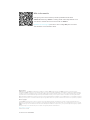 2
2
-
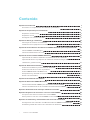 3
3
-
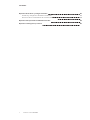 4
4
-
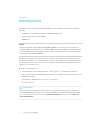 5
5
-
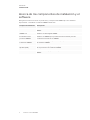 6
6
-
 7
7
-
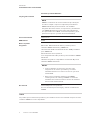 8
8
-
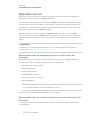 9
9
-
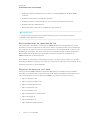 10
10
-
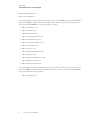 11
11
-
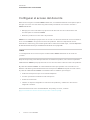 12
12
-
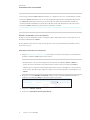 13
13
-
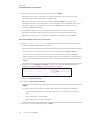 14
14
-
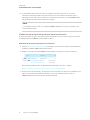 15
15
-
 16
16
-
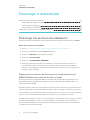 17
17
-
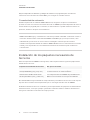 18
18
-
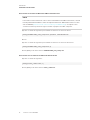 19
19
-
 20
20
-
 21
21
-
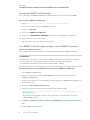 22
22
-
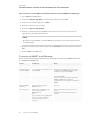 23
23
-
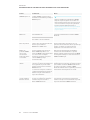 24
24
-
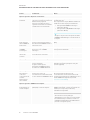 25
25
-
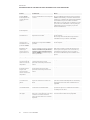 26
26
-
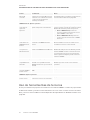 27
27
-
 28
28
-
 29
29
-
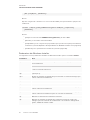 30
30
-
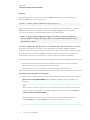 31
31
-
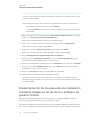 32
32
-
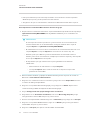 33
33
-
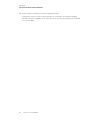 34
34
-
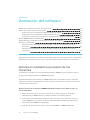 35
35
-
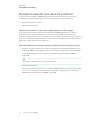 36
36
-
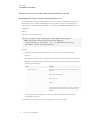 37
37
-
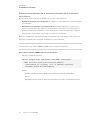 38
38
-
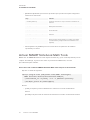 39
39
-
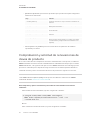 40
40
-
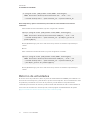 41
41
-
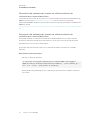 42
42
-
 43
43
-
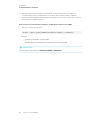 44
44
-
 45
45
-
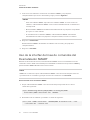 46
46
-
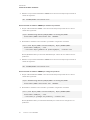 47
47
-
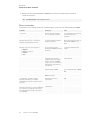 48
48
-
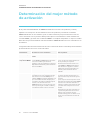 49
49
-
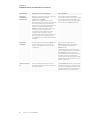 50
50
-
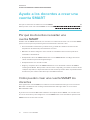 51
51
-
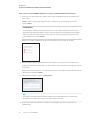 52
52
-
 53
53
-
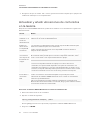 54
54
-
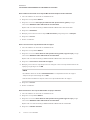 55
55
-
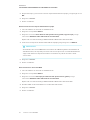 56
56
-
 57
57
-
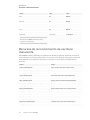 58
58
-
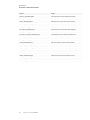 59
59
-
 60
60
-
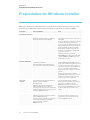 61
61
-
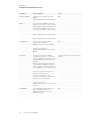 62
62
-
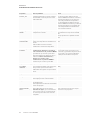 63
63
-
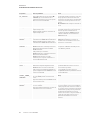 64
64
-
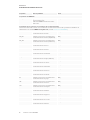 65
65
-
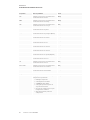 66
66
-
 67
67
-
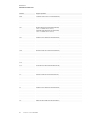 68
68
-
 69
69
-
 70
70
-
 71
71
-
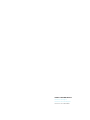 72
72
SMART Technologies Notebook 19 Guia de referencia
- Tipo
- Guia de referencia
Artículos relacionados
-
SMART Technologies Notebook 20 Guia de referencia
-
SMART Technologies Product Drivers Guia de referencia
-
SMART Technologies Notebook 17 Guia de referencia
-
SMART Technologies Notebook 18 Guia de referencia
-
SMART Technologies Notebook basic version Guía de instalación
-
SMART Technologies Notebook 18 Guía de instalación
-
SMART Technologies Notebook 17 Guía de instalación
-
SMART Technologies Notebook 16 Guía de instalación
-
SMART Technologies Notebook 16 Guía de instalación
-
SMART Technologies Notebook 18 Guia de referencia